A Samsung Kies (PC Sync) telepítése
|
|
|
- Fruzsina Vass
- 7 évvel ezelőtt
- Látták:
Átírás
1 A készüléken telepített szoftvertől és a szolgáltatótól függően, a készülék működése és egyes tulajdonságai eltérhetnek a jelen útmutatóban leírtaktól. A Samsung Kies (PC Sync) telepítése 1. Töltse le a Samsung Kies legfrissebb verzióját a Samsung weboldaláról ( majd telepítse a számítógépre. 2. A készülék csatlakoztatása az USB-kábellel a számítógéphez. További tudnivalókért olvassa el a Samsung Kies súgóját. Hungarian. 11/2013. Rev. 1.3
2 GT-S7562 Felhasználói kézikönyv
3 Az útmutató használata Köszönjük, hogy ezt a Samsung mobil eszközt választotta. A készülék a Samsung kiemelkedő technológiájára és magas követelményeire épül, így minőségi mobilkommunikációt és szórakozást nyújt. Ezt a használati útmutató segít Önnek a készülék funkcióinak és szolgáltatásainak megismerésében. Fontos tudnivalók A biztonságos és helyes használat érdekében a készülék használatát megelőzően olvassa el a teljes használati útmutatót és biztonsági utasításokat. A használati utasításban található leírások a telefon alapértelmezett beállításain alapulnak. A jelen használati útmutatóban látható ábrák és képernyőképek eltérhet a tényleges terméktől. Az útmutatóban leírtak eltérhetnek a terméktől, illetve a szolgáltatóktól kapott szoftverektől, és előzetes értesítés nélkül megváltozhatnak. A használati útmutató legfrissebb kiadásáért látogasson el a Samsung honlapjára ( A jelentős CPU és RAM használatot igénylő tartalmak (magas minőségű tartalmak) befolyásolják a készülék általános teljesítményét. A tartalommal kapcsolatos alkalmazások a készülék specifikációjának és a környezet függvényében nem biztos, hogy megfelelően fognak működni. Az elérhető funkciók és kiegészítő szolgáltatások készülékenként, szoftverenként és szolgáltatónként változhatnak. A használati utasítás formátuma és elkészítési módja az Android operációs rendszereken alapul, és a felhasználó által használt operációs rendszertől függően változhat. Az útmutató használata 2
4 A készüléken található alkalmazások a számítógépen futó alkalmazásokhoz képest eltérően működhetnek, és bizonyos funkciók hiányozhatnak, amelyek a számítógépes változatban megtalálhatók. Az alkalmazások és funkcióik régiónként és hardverváltozatonként változhatnak. A Samsung nem vállal felelősséget a külső cégek által készített alkalmazások okozta teljesítményproblémákért. A Samsung nem vállal felelősséget a regisztrációs adatbázis, vagy az operációs rendszer módosításából adódó teljesítményproblémákért. Az operációs rendszer személyre szabásának kísérlete a készülék vagy az alkalmazások hibás működését eredményezhetik. Az eszköz szoftverfrissítéseit a Samsung honlapjáról ( töltheti le. A készülék által biztosított szoftverek, hangok, háttérképek és fényképek engedélye korlátozott használatra szól a Samsung és a megfelelő tulajdonosok közötti megállapodások értelmében. Ezen anyagok kinyerése és kereskedelmi vagy egyéb célú felhasználása szerzői jogokat sért. A Samsung nem felelős a szerzői jogok ilyen jellegű, felhasználó általi megsértéséért. Az olyan adatszolgáltatásokért, mint az üzenetküldés, fel és letöltés, automatikus szinkronizálás vagy helymeghatározó szolgáltatások, a szolgáltató díjat számíthat fel. A többletköltségek elkerülése érdekében válasszon megfelelő adatforgalmat tartalmazó díjcsomagot. Bővebb információért keresse fel mobil szolgáltatóját. Az útmutatót őrizze meg, hogy a jövőben is segítségül tudja hívni. Az útmutató használata 3
5 Az utasításban szereplő jelölések Mielőtt hozzáfogna, ismerkedjen meg a kézikönyvben használt ikonokkal: Figyelmeztetés olyan helyzetekre hívja fel a figyelmet, amelyek az Ön vagy mások sérülését okozhatják Vigyázat! olyan helyzetekre hívja fel a figyelmet, amelyek a telefon vagy más készülékek károsodását okozhatják Megjegyzés jegyzetek, használati tanácsok és kiegészítő információk Lásd kapcsolódó tudnivalókat tartalmazó oldalak, például: 12. o. (jelentése: lásd a 12. oldalt ) Majd a beállítások vagy menük kiválasztási sorrendjében következő lépés előtt álló jel, például: Az alkalmazáslistában válassza a Beállítások Az eszköz névjegye (jelentése: először a Beállítások, majd Az eszköz névjegye lehetőséget kell választani) Szerzői jog Copyright Samsung Electronics Ezt a használati utasítást nemzetközi szerzői jogi törvények védik. A Samsung előzetes írásbeli engedélye nélkül a használati útmutató egyetlen része sem reprodukálható, terjeszthető, fordítható le vagy küldhető el semmilyen formában és semmilyen elektronikus vagy mechanikus eszközzel, beleértve a fénymásolást, a hangfelvételt és a különféle adattároló eszközökön való tárolást és az azokról történő lekérést. Az útmutató használata 4
6 Védjegyek A SAMSUNG név és a SAMSUNG embléma a Samsung Electronics bejegyzett védjegye. Az Android embléma, a Google, Google Maps, Google Mail, YouTube, Google Play Store, Google Latitude, és Google Talk a Google, Inc. bejegyzett védjegye. A Bluetooth világszerte a Bluetooth SIG, Inc. vállalat bejegyzett védjegye. A Wi-Fi, a Wi-Fi Protected Setup, a Wi-Fi Direct, a Wi-Fi CERTIFIED és a Wi-Fi logo a Wi-Fi Szövetség bejegyzett védjegye. Az összes többi védjegy és szerzői jog a megfelelő tulajdonosok tulajdona. Az útmutató használata 5
7 Tartalom Összeszerelés Kicsomagolás A készülék elrendezése Gombok A SIM-kártya és az akkumulátor behelyezése Az akkumulátor feltöltése A (külön beszerezhető) memóriakártya behelyezése Használatbavétel A készülék be vagy kikapcsolása Az érintőképernyő használata Az érintőképernyő és a billentyűk lezárása, illetve zárolásuk feloldása A kezdőképernyő ismertetése Alkalmazások megnyitása Több alkalmazás elindítása A készülék testreszabása SIM-kártyák váltása Szövegbevitel Kommunikáció Telefonálás Üzenetek Google Mail Google Csevegő ChatON Üzenetküldő Google Tartalom 6
8 Szórakozás Fényképező Videolejátszó Galéria Zenelejátszó FM rádió Személyes adatok Névjegyek S tervező Jegyzet Hangrögzítő Web- és GPS-alapú szolgáltatások Internet Game Hub Koordináták Térkép Navigáció Helyi Információk Play Áruház Samsung Apps YouTube Kapcsolati lehetőségek USB kapcsolatok Wi-Fi Wi-Fi Direct Mobil hálózat megosztás Bluetooth GPS VPN csatlakozások Tartalom 7
9 Eszközök Számológép Óra Letöltések Saját fájlok Keresés SIM-eszköztár Beállítások A beállítás opciók elérése Wi-Fi Bluetooth Adathasználat Egyéb beállítások SIM kártya-kezelő Hang Kijelző Háttérkép Tárhely Akkumulátor Alkalmazáskezelő Fiókok és szinkronizálás Helymeghatározás Biztonság Nyelv és bevitel Mentés és visszaállítás Dátum és idő Tartalom 8
10 Kisegítő lehetőségek Fejlesztői beállítások Az eszköz névjegye Hibakeresés Index Tartalom 9
11 Összeszerelés Kicsomagolás Ellenőrizze, hogy a termék doboza tartalmazza-e a következő összetevőket: Mobil eszköz Akkumulátor Rövid kezelési útmutató Kizárólag a Samsung által jóváhagyott tartozékokat használjon. A feltört vagy nem jogtiszta szoftver hibás működést vagy olyan meghibásodásokat okozhat, amelyekre a gyártó jótállása nem érvényes. A készülékhez kapott összetevők és a rendelkezésre álló tartozékok régiónként és szolgáltatótól függően eltérőek lehetnek. További tartozékokat a Samsung helyi forgalmazójától vásárolhat. A mellékelt tartozékok kifejezetten a készülékhez lettek tervezve, és más készülékekkel nem kompatibilisek. Más kiegészítők nem biztos, hogy kompatibilisek a készülékkel. Kizárólag a Samsung által jóváhagyott tartozékokat használjon. A nem jóváhagyott kiegészítők használata a készülék meghibásodását okozhatja. Összeszerelés 10
12 A készülék elrendezése Elölnézet Szám Művelet 1 Fülhöz helyezhető hangszóró 2 Fényképezőgép elülső lencséje 3 Közelségérzékelő 4 Hangerő gomb 5 Kezdőlap gomb 6 Beállítások gomb 7 Többfunkciós csatlakozó 8 Érintőképernyő 9 Vissza gomb 10 Mikrofon 1 1. Csak a kihangosító funkció használatakor vagy videófelvétel készítésekor aktív. Összeszerelés 11
13 Hátulnézet Szám Művelet 11 A fülhallgató csatlakozóaljzata 12 Bekapcsoló-/Újraindító-/Lezárógomb 13 Hangszóró 14 Memóriakártya helye 15 Belső GPS antenna 2 16 Fényképező hátsó lencséje 17 Mobilfény 18 Hátsó fedél 19 Belső antenna 2. A GPS funkció használata közben az antenna körüli részt ne érintse meg, és ne fedje le a kezével vagy más objektummal. Összeszerelés 12
14 Gombok Gombok Ki- és bekapcsolás/ Újraindítás 3 / Lezárás Beállítás Honlap Vissza Művelet A készülék bekapcsolása (hosszan lenyomva); A készülékbeállítások megnyitása (hosszan lenyomva); A készülék újraindítása (8-10 másodpercig nyomva tartva); Az érintőképernyő kikapcsolása és lezárása, illetve bekapcsolása. Az adott képernyőn elérhető funkciók listájának megnyitása; Keresőalkalmazás indítása a Kezdőképernyőn (hosszan lenyomva); Bizonyos alkalmazások használata közben megnyitja a keresés beviteli ablakot (nyomva tartva). Visszatérés a Kezdőképernyőre; A legutóbb használt alkalmazások listájának megnyitása (hosszan lenyomva). Visszatérés az előző képernyőre. Hangerő A készülék hangerejének szabályozása. 3. Ha készülék lefagy vagy az alkalmazások nem válaszolnak. A bekapcsológomb 8-10 másodpercig tartó lenyomásával a készülék újrandítható. Összeszerelés 13
15 A SIM-kártya és az akkumulátor behelyezése Szerződéskötéskor a mobilszolgáltatótól kap egy SIM-kártyát (Subscriber Identity Module, előfizetői azonosítómodul), amely tartalmazza az előfizetői adatokat, például a PIN-kódot (személyi azonosítószám) és a kiegészítő szolgáltatásokat. 1 Vegye le a hátsó fedelet. Ügyeljen, hogy a hátlap levételekor ne tegyen kárt a körmében. Ne hajlítsa vagy csavarja meg túlságosan a hátlapot. Mert az a hátlap sérüléséhez vezethet. Összeszerelés 14
16 2 Ügyeljen rá, hogy a SIM-kártya aranyszínű érintkezői lefelé nézzenek. A készülék két SIM-kártya foglalattal rendelkezik, így két SIMkártyát használhat, és válthat közöttük. A felső helyet használja az elsődleges vagy leggyakrabban használt SIM-kártyához. Az alsó olvasót használja a másodlagos SIM-kártyához. 1. SIM-kártya 2. SIM-kártya Ne helyezzen memóriakártyát a SIM-kártyanyílásokba. Amennyiben a memóriakártyát valamelyik SIMkártyanyílásba helyezik, a memóriakártya eltávolításához a készüléket el kell vinni egy Samsung márkaszervizbe. A készülék SIM-kártyaolvasója csak normál SIM-kártyák fogadására alkalmas. Micro SIM-kártya behelyezése vagy nem jóváhagyott adapterrel történő behelyezése esetén károsodhat készüléke SIM-olvasója. Amikor a készülékbe két SIM-kártyát helyez be, a másodlagos nyílásban található kártya kerül felhasználásra a GPRS hálózathoz. Összeszerelés 15
17 3 Helyezze be az akkumulátort. 4 Tegye vissza a hátsó fedelet. Az akkumulátor feltöltése A készülék használatba vétele előtt vagy ha hosszú időn keresztül nem használta a készüléket, az akkumulátort fel kell tölteni. Az akkumulátor a töltővel, illetve USB adatkábellel számítógéphez csatlakoztatva tölthető fel. A készülékhez kizárólag a Samsung által jóváhagyott töltőket és kábeleket használjon. A jóvá nem hagyott töltők és kábelek az akkumulátor felrobbanását vagy a készülék károsodását okozhatják. Összeszerelés 16
18 Ha az akkumulátor kezd lemerülni, a készülék figyelmeztető hangjelzést ad, és megjelenik az alacsony töltöttségi szintet jelző üzenet. A készülék további használatához töltse fel az akkumulátort. Amikor az akkumulátor teljesen lemerült, a készüléket nem lehet bekapcsolni, még a készülék töltése alatt sem. A készülék újbóli bekapcsolása előtt hagyja a lemerült akkumulátort néhány percig töltődni. Amennyiben egyszerre több alkalmazást, hálózati alkalmazásokat vagy más készülékekhez csatlakozó alkalmazásokat használ, az akkumulátor gyorsabban lemerül. Annak érdekében, hogy elkerülje a hálózatról lekapcsolódást vagy a kikapcsolást az adatok átvitele közben, ezeket az alkalmazásokat mindig az akkumulátor teljes feltöltését követően használja. Töltés hálózati töltővel 1 Dugja a töltő kisebbik végét a többfunkciós csatlakozóba. A töltő nem megfelelő csatlakoztatása a készülék súlyos károsodását okozhatja. A jótállás a helytelen használat miatt bekövetkező károkra nem terjed ki. Összeszerelés 17
19 2 Csatlakoztassa a töltő nagyobbik végét az elektromos fali aljzatba. Amennyiben a készülék töltése közben a tápellátás ingadozik, az érintőképernyő kikapcsolhat. Ilyen esetben húzza ki a töltőt a készülékből. Töltés közben a készülék felmelegedhet. Ez normális jelenség, és nincs hatással a készülék élettartamára vagy teljesítményére. Ha a telefon nem töltődik megfelelően, vigye el a készüléket és a töltőt egy Samsung-szervizbe. 3 Amikor az akkumulátor teljesen feltöltődött, húzza ki a töltőt a telefon csatlakozóaljzatából, majd a fali hálózati aljzatból. Ne távolítsa el az akkumulátort amíg a készülék a hálózati töltőhöz csatlakozik. Mert az a készülék sérülését okozhatja. Energiatakarékossági okokból használaton kívül húzza ki az adaptert a hálózati csatlakozóból. A töltőnek nincs kikapcsoló gombja, ezért az áramellátás megszüntetéséhez ki kell húzni a fali aljzatból. Használat során a töltőnek a fali aljzathoz csatlakoztatva kell lennie. Akkumulátor töltés ikonokkal kapcsolatos tudnivalók Amikor a készülék kikapcsolt állapotában tölti az akkumulátort, az aktuális töltési állapotot a következő ikonok mutatják: Töltés Teljesen feltöltve Összeszerelés 18
20 Töltés USB-kábel segítségével Töltés előtt kapcsolja be a számítógépet. 1 Dugja be az USB-kábel kisebb végét (mikro USB) a többfunkciós csatlakozóba. 2 Dugja be az USB-kábel nagyobb végét a számítógép USBportjába. Az USB-kábel típusától függően eltarthat egy ideig, amíg a töltés megkezdődik. 3 Amikor az akkumulátor teljesen feltöltődött, húzza ki az USBkábelt a telefon csatlakozóaljzatából, majd a számítógépből. Az energiafogyasztás csökkentése A készülék olyan funkciókat kínál, amely segít az energiatakarékosságban. Ezen beállítások személyre szabásával és a háttérben futó alkalmazások kikapcsolásával a készülék felöltésére ritkábban van szükség: Amikor a készüléket nem használja, váltson alvó üzemmódba a Bekapcsoló gomb megnyomásával. A feladatkezelő segítségével zárja be a szükségtelen alkalmazásokat. Kapcsolja ki a Bluetooth funkciót. Kapcsolja ki a Wi-Fi funkciót. Kapcsolja ki az alkalmazások automatikus szinkronizálását. Csökkentse a háttérvilágítás időtartamát. Csökkentse kijelző fényerejét. Összeszerelés 19
21 A (külön beszerezhető) memóriakártya behelyezése Készüléke legfeljebb 32 GB kapacitású memóriakártyát fogad. A memóriakártya gyártójától és típusától függően előfordulhat, hogy egyes memóriakártyák nem kompatibilisek a készülékével. A Samsung a jóváhagyott iparági memóriakártyaszabványokat használja, de előfordulhat, hogy egyes márkák nem kompatibilisek a készülékkel. A nem kompatibilis memóriakártya használata a készülék vagy a memóriakártya meghibásodását okozhatja. Valamint tönkreteheti a memóriakártyán tárolt adatokat. A készülék a memóriakártyákon csak a FAT fájlrendszert támogatja. Ha más fájlrendszerre formázott memóriakártyát helyez a készülékbe, a készülék a memóriakártya újraformázását fogja kérni. Az adatok gyakori írása és törlése csökkenti a memóriakártyák élettartamát. Amikor memóriakártyát helyez a készülékbe, a memóriakártya fájlmappái az extsdcard mappában jelennek meg a belső memóriában. 1 Nyissa ki a memóriakártya nyílásának fedelét. 2 Helyezzen be egy memóriakártyát az aranyszínű érintkezőkkel felfelé. Összeszerelés 20
22 3 Nyomja a memóriakártyát a nyílásba addig, amíg az a helyére nem pattan. 4 Csukja be a memóriakártya-nyílás fedelét. A memóriakártya eltávolítása Ellenőrizze, hogy a készülék nem használja-e a memóriakártyát. 1 Az alkalmazáslistában válassza a Beállítások Tárhely SD-kártya leválasztása OK 2 Nyissa ki a memóriakártya nyílásának fedelét. 3 Finoman nyomja be a kártyát, hogy a rögzítése kioldjon. 4 Vegye ki a memóriakártyát. 5 Csukja be a memóriakártya-nyílás fedelét. Adattovábbítás, illetve adatfogadás közben ne vegye ki a kártyát, mivel ez adatvesztéssel vagy a kártya, illetve a készülék károsodásával járhat. Egy memóriakártya formázása Ha számítógéppel formázta a memóriakártyát, előfordulhat, hogy a készülék nem ismeri fel. Formázza a memóriakártyát a készülékben. Az alkalmazáslistában válassza a Beállítások Tárhely SDkártya formázása SD-kártya formázása Törli mindet A memóriakártya formázása előtt készítsen biztonsági másolatot az összes fontos adatról. A gyártó a felhasználói tevékenység miatti adatvesztésre nem vállal jótállást. Összeszerelés 21
23 Használatbavétel A készülék be vagy kikapcsolása 1 Nyomja meg hosszan a Bekapcsoló gombot. 2 Írja be a SIM-kártya PIN-kódját, majd válassza az OK lehetőséget (ha szükséges). A készülék első bekapcsolásakor kövesse a képernyőn megjelenő utasításokat a készülék beállításához. A Google kiszolgálóval együttműködő alkalmazások használatához be kell jelentkeznie a Google fiókjába, vagy létre kell hoznia egyet. A készülék kikapcsolásához nyomja meg hosszan a Bekapcsoló/ Kikapcsoló gombot, majd válassza a Kikapcsolás OK Ha olyan helyen tartózkodik, ahol a vezeték nélküli eszközök használatát korlátozzák például repülőgépen vagy kórházban, tartsa be a felhatalmazott személyzet által kihelyezett figyelmeztetéseket és az egyéb utasításokat. A készülék kizárólag nem hálózati szolgáltatásainak használatához váltson át Repülő üzemmódra o. Használatbavétel 22
24 Az érintőképernyő használata A készülék érintőképernyője lehetővé teszi az elemek egyszerű kiválasztását és különféle feladatok végrehajtását. Ismerje meg az érintőképernyő használatához kapcsolódó alapvető műveleteket. Ne nyomja be az érintőképernyőt az ujjaival, és ne használjon rajta éles eszközt. Ez az érintőképernyő sérüléséhez vagy meghibásodásához vezethet. Ügyeljen arra, hogy más villamos készülékek ne érjenek az érintőképernyőhöz. Az elektrosztatikus kisülések az érintőképernyő meghibásodását okozhatják. Ügyeljen arra, hogy az érintőképernyőre ne kerüljön folyadék. Előfordulhat, hogy az érintőképernyő párás környezetben, vagy ha folyadék fröccsen rá, nem működik megfelelően. Az érintőképernyő hosszabb ideig bekapcsolva hagyása szellemképesedését (a képernyő beégését) okozhat. Amikor nem használja a készüléket, kapcsolja ki az érintőképernyőt. Az érintőképernyő optimális használatához távolítsa el róla a védőfóliát még a készülék használatbavétele előtt. Az érintőképernyő egyik rétege érzékeli az emberi test által kibocsátott gyenge elektromos töltéseket. A jobb teljesítmény érdekében az érintőképernyőt ujja hegyével érintse meg. Az érintőképernyő hegyes tárgyak, például érintőceruza vagy toll érintésére nem reagál. Használatbavétel 23
25 Az érintőképernyőn a következő műveleteket hajthatja végre: Érintés Menüpont vagy beállítás kiválasztásához vagy alkalmazás elindításához érintse meg egyszer az érintőképernyőt. Hosszan megérintés Érintse meg az elemet és tartsa lenyomva legalább 2 másodpercig. Húzás Elem megérintése és áthelyezése új helyre. Dupla érintés Érintse meg kétszer gyorsan az elemet. Használatbavétel 24
26 Pöccintés Gyorsan felfelé, lefelé, balra és jobbra lépés a listákon és képernyőkön. Vékony Helyezze a két ujját egymástól távol, majd csíptesse össze őket. Ha egy adott ideig nem használja a készüléket, az érintőképernyő kikapcsol. A képernyő bekapcsolásához nyomja meg a bekapcsoló gombot vagy a Kezdőlap gomb. Beállítható a várakozási idő amelyet a készülék kivár a kijelző kikapcsolása előtt. Az alkalmazáslistában válassza a Beállítások Kijelző Képernyő időkorlátja Használatbavétel 25
27 Az érintőképernyő és a billentyűk lezárása, illetve zárolásuk feloldása Ha bizonyos ideig nem használja a készüléket, akkor a készülék kikapcsolja és lezárja az érintőképernyőt, ezzel automatikusan megakadályozva a nem kívánt műveleteket. Az érintőképernyő és billentyűk kézi lezárásához nyomja meg a Bekapcsoló gombot. A feloldáshoz kapcsolja vissza a képernyőt a bekapcsoló gomb, vagy a Kezdőlap gomb megnyomásával, majd pöccintse meg az ujját bármely irányba. A készülék használatának, vagy a személyes adatok és a készülékre mentett információk mások általi elérésének megakadályozásához használhatja a képernyőzár funkciót. 37. o. A kezdőképernyő ismertetése A kezdőképernyőn megtekintheti a készülék állapotát, és hozzáférhet az alkalmazásokhoz. A kezdőképernyő több panelből áll. Lépjen balra vagy jobbra a kezdőképernyő valamelyik paneljének megtekintéséhez. A képernyő alján valamely pont kiválasztásával közvetlenül is a kívánt panelra léphet. Állapotjelző ikonok A kijelzőn megjelenő ikonok régiónként és szolgáltatóként változhatnak. Ikon Leírás Nincs jel Térerő / Aktivált SIM-kártya típus 1 1. Ez az ikon a SIM-kártya beállításainak függvényében eltérő lehet. Használatbavétel 26
28 Ikon Leírás GPRS hálózathoz csatlakozva EDGE hálózathoz csatlakozva HSDPA hálózathoz csatlakozva WiFi hozzáférési pont csatlakoztatva Bluetooth funkció bekapcsolva GPS alapú szolgáltatások használatban Hívás folyamatban Nem fogadott hívás Számítógéphez csatlakozva Nincs SIM-kártya Új üzenet Ébresztés bekapcsolva Roaming (a szolgáltatási területen kívül) Csendes mód bekapcsolva (rezgés) Csendes mód bekapcsolva (némítás) Repülő üzemmód bekapcsolva Figyelmeztetés hibára vagy más eseményre Akkumulátor töltöttségi szintje Használatbavétel 27
29 Az értesítések panel használata Az értesítések panel megnyitásához érintse meg az állapotjelző ikonok területét és húzza azt lefelé. Valamint válthat a SIM-kártyák között. A panel elrejtéséhez húzza fel a panel alját. Az értesítések panelen megtekintheti a telefon aktuális állapotát és használhatja az alábbi lehetőségeket: Wi-Fi: A Wi-Fi funkció aktiválása vagy kikapcsolása o. GPS: A GPS funkció be-, illetve kikapcsolása o. Hang: A Csendes mód be-, illetve kikapcsolása. Csendes módban a készülék lenémítható vagy vibrálásra állítható. Képernyő elforg.: A kezelőfelület elfordulásának engedélyezése vagy tiltása, maikor a készüléket elfordítják. Értesítés: Értesítési ikonok mutatása vagy elrejtése. Mobil int. kap.: Az adatkapcsolat be-, illetve kikapcsolása. Bluetooth: A Bluetooth funkció be-, illetve kikapcsolása o. Vezetés mód: A Vezetés mód be-, illetve kikapcsolása. Szinkronizálás: Az alkalmazások automatikus szinkronizálásának be vagy kikapcsolása. A rendelkezésre álló beállítások szolgáltatótól és régiótól függően eltérőek lehetnek. Használatbavétel 28
30 Egy elem mozgatása a kezdőképernyőn Érintsen meg hosszan egy elemet és húzza az új helyére. Egy elem eltávolítása a Kezdő képernyőről Érintsen meg hosszan egy elemet és húzza a kukába. Használatbavétel 29
31 A gyors elérési panel személyre szabása Az alkalmazás gyorsgombok hozzáadásával vagy eltávolításával a Kezdőképernyő alján található gyors elérésű panel személyre szabható. Egy alkalmazás ikonjának eltávolításához érintse meg hosszan a törölni kívánt ikont és húzza a lomtárba. Alkalmazás gyorsgomb hozzáadásához érintse meg hosszan az alkalmazás gyorsgombját a Kezdőképernyőn és húzza az üres helyre. Egy panel hozzáadása vagy eltávolítása a Kezdőképernyőről A widgetek szervezéséhez kezdőképernyő panelek adhatók hozzá vagy távolíthatók el. 1 A kezdőképernyőn a Szerkesztés módra váltáshoz tegye két ujját a képernyőre, majd közelítse azokat egymáshoz. 2 Panelek hozzáadása, eltávolítás vagy újraszervezése: Egy panel eltávolításához érintse meg hosszan a panel bélyegképét és húzza a kukába. Új panel hozzáadásához válassza a A kezdőképernyő fő paneljének beállításához válassza a A panelek elrendezésének módosításához érintse meg és tartsa nyomva az áthelyezni kívánt panel bélyegképét, majd húzza a kívánt helyre. 3 Az előző képernyőre visszatéréshez nyomja meg a Vissza gombot. Használatbavétel 30
32 A widgetek használata A widgetek vagy vezérlők kisméretű alkalmazások, amelyek segítségével kényelmesen elérhetők bizonyos funkciók és információk a kezdőképernyőről. A widgetek egy része internetes szolgáltatásokhoz kapcsolódik. Ha ilyet használ, az pluszköltséget jelenthet. A rendelkezésre álló widgetek szolgáltatótól és régiótól függően eltérőek lehetnek. Egy widget felvétele a kezdőképernyőre 1 A widget panel megnyitásához az alkalmazáslistában válassza a Widgetek 2 Egy widget megtalálásához a widget panelon görgessen jobbra vagy balra. 3 A kezdőképernyőhöz adáshoz érintse meg hosszan a widgetet. Beállítások gyorsgomb hozzáadása a Kezdőképernyőhöz A gyakran használat beállítás opciókhoz gyorsgombok készíthetők a Kezdőképernyőn. 1 A widget panel megnyitásához az alkalmazáslistában válassza a Widgetek 2 Érintse meg hosszan a Beállítások parancsikonja lehetőséget, majd engedje el a Kezdőképernyőn. 3 Válasszon egy beállítás opciót, például a Bluetooth vagy Wi-Fi Használatbavétel 31
33 Alkalmazások megnyitása Indítson el alkalmazásokat és használja ki a legjobban a készülék funkcióit. Az igényeinek megfelelően átszervezheti az alkalmazások listáját, vagy a készülék funkcióinak bővítéséhez letölthet alkalmazásokat az internetről. 1 Az alkalmazáslista eléréséhez a kezdőképernyőn válassza az Alk. 2 Görgessen balra vagy jobbra a kívánt menüképernyőhöz. A képernyő alján valamely pont kiválasztásával közvetlenül is a kívánt képernyőre léphet. 3 Válasszon egy alkalmazást. 4 Az előző képernyőre visszatéréshez nyomja meg a Vissza gombot. Kezdőképernyőre visszatéréshez nyomja meg a Kezdőképernyő gombot. Az alkalmazáslistában egy ikon nyomva tartásával alkalmazás gyorsgombok adhatók a kezdőképernyőhöz. Ha egyes szolgáltatások használata közben elforgatja a készüléket, a kijelző képe is fordul. A kezelőfelület elfordulásának megakadályozásához válassza a Beállítások Kijelző Képernyő aut. elforg. A készülék használata közben a képernyő képe elmenthető a Kezdőlap gomb és a Bekapcsoló gomb egyidejű, hosszan tartó lenyomásával. A fájl a Saját fájlok sdcard Pictures Screenshots helyre kerül mentésre. Használatbavétel 32
34 Alkalmazások rendezése Az alkalmazáslistában az alkalmazások sorrendje módosítható, és különféle kategóriákba rendezhetők. 1 Az alkalmazáslistában nyomja meg a Beállítások gombot és válassza a Szerkeszt 2 Érintse meg hosszan az alkalmazás ikonját. 3 Alkalmazások rendezése: Egy alkalmazás mozgatásához húzza az alkalmazást az új helyére. Egy alkalmazás új mappához adásához húzza a Egy alkalmazás új mappához adásához húzza a Az alkalmazás eltávolításához húzza a ikonra. ikonra. ikonra. Amikor az alkalmazás ikont a ikonra húzza, megtekinthetők az alkalmazásokkal kapcsolatos információk. 4 Válassza a Ment parancsot. Alkalmazás eltávolítása 1 Az alkalmazáslistában nyomja meg a Beállítások gombot és válassza az Eltávolítás 2 Egy alkalmazás ikonon válassza a lehetőséget, majd válassza az OK Csak a letöltött alkalmazások távolíthatók el. Nemrég használt alkalmazások elérése 1 A legutóbb használt alkalmazások listájának megnyitásához hosszan nyomja meg a Kezdőképernyő gombot. 2 Válasszon egy alkalmazást. Használatbavétel 33
35 Több alkalmazás elindítása A telefon egyszerre több feladat végrehajtására, azaz egyszerre több alkalmazás futtatására is képes. Több alkalmazás elindításához egy alkalmazás használata közben nyomja meg a Kezdőlap gombot. Majd válassza ki a Kezdőképernyőről az elindítani kívánt másik alkalmazást. Alkalmazások kezelése A feladatkezelővel számos alkalmazás kezelhető. 1 Nyomja meg hosszan a Kezdőlap gombot, majd válassza a Feladatkezelő Aktív alkalmazások A feladatkezelő elindítja és megjeleníti az aktív alkalmazásokat. 2 Aktív alkalmazások irányítása: Alkalmazások közötti váltáshoz válassza ki az egyik alkalmazást a listából. Alkalmazás bezárásához válassza a Vége ikont. Az összes futó alkalmazás bezárásához válassza a Össz. bef. A készülék testreszabása Még többet kihozhat a készülékből, ha saját igényeinek megfelelően módosítja a beállításait. Megjelenítési nyelv megváltoztatása 1 Az alkalmazáslistában válassza a Beállítások Nyelv és bevitel Nyelv 2 Válasszon nyelvet. Használatbavétel 34
36 Az érintési hangok ki- és bekapcsolása Az alkalmazáslistában válassza a Beállítások Hang Érintési hangok A készülék hangerejének szabályozása 1 Nyomja meg a hangerő gombot felfelé vagy lefelé. 2 Az egyes hangok hangerejének beállításához válassza a lehetőséget és a csúszkával állítsa be a hangerőt. A hívási csengőhang módosítása 1 Az alkalmazáslistában válassza a Beállítások Hang Csengőhang 2 Válasszon SIM-kártyát Eszköz csengőhangja 3 Válasszon csengőhangot OK. Átváltás Csendes üzemmódra A készülék némításához, illetve a némítás megszüntetéséhez tegye a következőt: Az értesítések panel megnyitásához érintse meg az állapotjelző ikonok területét és húzza lefelé, majd válassza a Hang Nyomja meg hosszan a bekapcsoló gombot, majd válassza a Használatbavétel 35
37 A kezdőképernyő háttérképének kiválasztása 1 Az alkalmazáslistában válassza a Beállítások Háttérkép Kezdőképernyő 2 Válasszon egy képmappát egy képet. Megjelenítés betűtípusának megváltoztatása 1 Az alkalmazáslistában válassza a Beállítások Kijelző Betűstílus 2 Válasszon betűtípust Igen. A kijelző fényerejének beállítása 1 Az alkalmazáslistában válassza a Beállítások Kijelző Fényerő 2 Húzza a csúszkát balra vagy jobbra. 3 Válassza az OK A kijelző fényereje befolyásolja, hogy milyen gyorsan merül le az akkumulátor. Használatbavétel 36
38 A készülék védelme A képernyőzár funkció aktiválásával a készülék lezárható. Ha elfelejti a jelszavát, a visszaállításhoz vigye el a telefont egy Samsung-szervizbe. A Samsung nem vállal felelősséget a jelszó vagy bármely személyes adat elvesztéséért és a nem jogtiszta szoftverek okozta károkért. Feloldóminta beállítása 1 Az alkalmazáslistában válassza a Beállítások Biztonság Képernyőzár Minta 2 Olvassa el a képernyőn megjelenő utasításokat, és tekintse meg a feloldóminta-példákat, majd válassza a Tovább 3 Rajzoljon egy mintát legalább 4 pontot összekötve és válassza a Folytatás 4 A jóváhagyáshoz rajzolja meg újra a mintát és válassza a Megerősít 5 Állítsa be a biztonsági PIN-kódot. Ha elfelejti a feloldómintát, a biztonsági PIN-kóddal oldhatja fel a képernyőzárat. PIN-kód beállítása 1 Az alkalmazáslistában válassza a Beállítások Biztonság Képernyőzár PIN 2 Adja meg az új PIN kódot és válassza a Folytatás 3 Adja meg ismét a PIN-kódot, majd válassza az OK Használatbavétel 37
39 Feloldó jelszó beállítása 1 Az alkalmazáslistában válassza a Beállítások Biztonság Képernyőzár Jelszó 2 Adja meg az új jelszót (alfanumerikus karakterek) és válassza a Folytatás 3 Adja meg ismét a jelszót, majd válassza az OK SIM-kártya zárolása A készüléket a SIM-kártyához kapott PIN-kód segítségével zárhatja le. A SIM-biztonság engedélyezése után a készülék minden bekapcsolásakor, illetve a PIN kódot igénylő alkalmazások megnyitásához meg kell adnia a PIN kódot. 1 Az alkalmazáslistában válassza a Beállítások Biztonság SIM PIN beállításai menüpontot. 2 Válasszon egy SIM-kártyát SIM PIN bekapcsolása 3 Írja be a PIN-kódot, majd válassza az OK Ha túl sokszor ír be helytelen PIN kódot, a rendszer letiltja a SIM-kártyát. A tiltás feloldásához PIN-feloldó kódot (PUK kódot) kell beírnia. Ha a SIM kártya téves PUK kód megadása miatt tiltódik le, a tiltás feloldásához vigye be a kártyát a szolgáltatójához. Használatbavétel 38
40 A mobilkereső funkció bekapcsolása Ha valaki új SIM-kártyát helyez az elvesztett vagy ellopott készülékbe, a mobilkereső funkció automatikusan elküldi a kapcsolat telefonszámát a megadott címzetteknek, így könnyen megtalálható és visszaszerezhető a készülék. Ennek a funkciónak a használatához, így az eszköz interneten keresztüli távoli vezérléséhez létre kell hoznia egy Samsung felhasználói fiókot. 1 Nyissa meg az alkalmazáslistát, majd válassza a Beállítások Biztonság SIM-csere jelzése 2 Válassza a Bejelentkezés parancsot. Új Samsung fiók létrehozásához válassza a Új fiók 3 Adja meg a Samsung fiókjához tartozó felhasználónevet és jelszót, majd válassza a Bejelentkezés 4 Húzza jobbra a SIM-csere jelzése kapcsolót. 5 Válassza az Értesítő üzenet 6 Írja be a címzetteknek küldendő üzenetet, majd válassza az OK 7 Címzettek hozzáadása: Válassza a Létrehoz lehetőséget és adja meg a telefonszámokat manuálisan az országkóddal és a + jellel együtt. A telefonszámok a Névjegy kiválasztásával a névjegyek listájából is hozzáadhatók. 8 Válassza a Mentés parancsot. Használatbavétel 39
41 SIM-kártyák váltása Ha két SIM-kártyát helyez be, akkor oda-vissza válthat a két kártya között. A SIM-kártyák közötti váltáshoz nyissa meg az értesítések panelt, és válasszon egy SIM-kártya ikon, kivéve ha a készülék éppen üzenetet vagy adatot küld vagy fogad a hálózatból. SIM-kártya aktiválása 1 Készenléti állapotban nyissa meg az alkalmazáslistát, és válassza a Beállítások SIM-kártya kezelő 2 Válasszon egy SIM-kártyát, majd válassza ki az Aktivál mellett található jelölőnégyzetet. A SIM-kártya nevének és ikonjának módosítása 1 Készenléti állapotban nyissa meg az alkalmazáslistát, és válassza a Beállítások SIM-kártya kezelő 2 Válasszon SIM-kártyát, majd válassza ki a SIM-kártya nevét. 3 Válassza a Válasszon ikont egy ikont. 4 Válassza a Név regisztrálása lehetőséget, módosítsa a SIMkártya nevét,majd válassza az OK Használatbavétel 40
42 A SIM-kártya beállítások módosítása 1 Készenléti állapotban nyissa meg az alkalmazáslistát, és válassza a Beállítások SIM-kártya kezelő 2 Módosítsa a következő beállításokat: Beállítás Bejövő hívások fogadása Adatszolgáltatási hálózat Állandó két SIM 2 Művelet Beállításával meghatározható, hogy amíg az egyik SIM-kártyán adatszolgáltatásokat használ, a másik SIM-kártya fogadhat-e hívásokat. Csak akkor tud hívásokat fogadni, ha a másik, nem adatforgalom célú SIM-kártya GPRS hálózatra kapcsolódik. Válasszon SIM-kártyát az adat szolgáltatásokhoz. Beállításával hívás közben engedélyezhet bejövő hívásokat a másik SIM-kártyáról. 2. Szolgáltatótól függően előfordulhat, hogy a menüpont más néven jelenik meg. Használatbavétel 41
43 Szövegbevitel Szöveget a mikrofonba szöveg mondásával, a virtuális billentyűzet gombjait megérintve vagy a képernyőre írva vihet be. Bizonyos nyelveken a szövegbevitel nem támogatott. Ilyenkor szöveg beírásához módosítania kell a beviteli nyelvet valamelyik támogatott nyelvre. A szövegbevitel módjának módosítása 1 Az értesítések panel megnyitásához egy szövegmezőből érintse meg az állapotjelző ikonok területét, és húzza lefelé az ujját. 2 Válassza a Bevitelimód-váltás lehetőséget, majd egy beviteli módot. Szöveg bevitele a Google hang alapú szövegbevitel segítségével 1 Mondja a szöveget a mikrofonba. 2 Ha befejezte, válassza a Kész Ha beviteli nyelveket kíván a hangfelismerés funkcióhoz felvenni, válassza ki a nyelvet További nyelvek hozzáadása. Használatbavétel 42
44 Szövegbevitel a Samsung billentyűzettel 1 Az értesítések panel megnyitásához egy szövegmezőből érintse meg az állapotjelző ikonok területét, és húzza lefelé az ujját. 2 Válassza a Bevitelimód-váltás Beviteli módok konfigurálása lehetőséget, majd válassza a lehetőséget a Samsung billentyűzet Álló billentyűzettípusok egy billentyűzet típust. 3 Szöveg bevitele az alfanumerikus billentyűk segítségével. Az alábbi gombokat is használhatja: Szám Művelet 1 Váltás kis- és nagybetű között. 2 Szövegbeviteli mód váltás. Billentyűzet beállítások megnyitása; A kézírásos módra kapcsoláshoz, hanggal történő 3 szövegbevitelhez vagy a vágólap eléréséhez érintse meg hosszan a ikont. 4 Bevitt szöveg törlése. 5 Sortörés. Szóköz beszúrása. 6 Ennek a gombnak a funkciója a szolgáltató függvényében változhat. Amikor a prediktív szöveg (XT9) üzemmód be van kapcsolva, használható a folyamatos bevitel, amely lehetővé teszi a szöveg bevitelét a billentyűzeten végigsepréssel o. Használatbavétel 43
45 Amikor a 3x4 billentyűzet segítségével visz be szöveget, a következő módok használhatók: Mód ABC Szám Szimbólum Művelet 1. Az ABC módra váltáshoz válassza az 2. Válassza ki a hozzátartozó virtuális billentyűt, amíg megjelenik a megfelelő karakter. 1. A szám módra váltáshoz válassza a 2. Válasszon ki egy számot. ABC módban számokat a virtuális billentyűk lenyomva tartásával adhat meg. 1. Szimbólum módba kapcsoláshoz válassza a 2. Egy szimbólumkészletre lépéshez válasza a vagy gombot. 3. Válasszon egy szimbólumot. Szöveg másolása és beillesztése A szövegmezőből szövegek másolhatók és beilleszthetők egy másik alkalmazásba. 1 Érintsen meg hosszan egy szövegrészt. 2 A másolni kívánt szöveg kiválasztásához húzza a vagy ikonokat a kívánt helyre. 3 A szöveg vágólapra másolásához válassza a vagy 4 A másik alkalmazásban vigye a kurzort arra a pontra, ahová a szöveget be szeretné illeszteni. 5 A szöveg vágólapról a beviteli mezőbe való beillesztéséhez válassza a Beilleszt Használatbavétel 44
46 Kommunikáció Telefonálás Ismerje meg a telefonálási funkciókat, például a hívások kezdeményezését és fogadását a telefonálás közben elérhető funkciók használatával, valamint a telefonálással kapcsolatos szolgáltatások testreszabását és igénybevételét. A véletlen adatbevitel elkerülése érdekében kapcsolja be a közelség érzékelőt, amely lezárja a képernyőt, amikor a felhasználó a készüléket az arcához tartja. 53. o. Hívás közben az emberi test vagy ruházat statikus elektromos töltésének kisülése megzavarhatja a közelségérzékelő működését. Hívás kezdeményezése 1 Az alkalmazáslistában válassza a Telefon Billentyűzet lehetőséget, majd írja be a telefonszámot a körzetszámmal együtt. 2 Beszédcélú hívás kezdeményezéséhez válassza a vagy Videóhívások kezdeményezéséhez válassza a 3 A hívás kezdeményezéséhez válasszon egy alkalmazást (ha szükséges). 4 A hívás befejezéséhez válassza a Hívás befejezése A névjegylistából gyakran hívott számok elmenthetők. 86. o. A hívásnaplók eléréséhez és az utoljára hívott számok újrahívásához válassza a Telefon Naplók Kommunikáció 45
47 Hívás fogadása 1 Bejövő hívás közben válassza a lehetőséget és húzza az ujját a nagy körön kívülre. A csengőhang elnémításához nyomja meg a hangerő gombot. 2 A hívás befejezéséhez válassza a Hívás befejezése Hívás elutasítása Bejövő hívás közben válassza a lehetőséget és húzza az ujját a nagy körön kívülre. Ha a bejövő hívások visszautasításakor üzenetet kíván küldeni a hívó félnek, húzza felfelé a képernyő alján lévő visszautasítási üzenet sávját. Számos előre megírt üzenetből választhat vagy írhat saját üzeneteket. 53. o. Nemzetközi hívás kezdeményezése 1 Az alkalmazáslistában válassza a Telefon Billentyűzet lehetőséget, majd a + karakter beszúrásához érintse meg hosszan a 0 karaktert. 2 Adja meg a teljes számot (országkód, körzetszám és telefonszám). 3 A szám tárcsázásához válassza a vagy Kommunikáció 46
48 A mikrofonos fejhallgató használata A hívások kényelmes fogadásához és irányításához a készülékhez csatlakoztasson fejhallgatót. Hívás fogadásához nyomja meg a fülhallgató gombját. Hívás elutasításához nyomja meg hosszan a fülhallgató gombját. Hívás tartásba helyezéséhez vagy tartásban lévő hívás visszavételéhez nyomja meg hosszan a mikrofonos fülhallgató gombját. Hívás befejezéséhez nyomja meg a mikrofonos fülhallgató gombját. Beszédcélú hívás közben használható opciók Hanghívás közben a következő beállítások használhatók: A rendelkezésre álló beállítások szolgáltatótól és régiótól függően eltérőek lehetnek. A hangerő beállításához nyomja felfelé vagy lefelé a hangerőszabályzó gombot. A hívás tartásba helyezéséhez válassza a Tartott hívás visszavételéhez válassza a Második hívás tárcsázásához válassza a Hívás hozzáadása lehetőséget, majd tárcsázza a másik telefonszámot. A két hívás között az Átvált paranccsal válthat. Második bejövő hívás fogadásához válassza a ikont, majd a hívásvárakoztató hang megszólalása közben húzza az ujját a nagy körön kívülre. Az első hívás automatikusan tartásba kerül. A szolgáltatás használatához elő kell fizetnie a hívásvárakoztatási szolgáltatásra. A billentyűzet megnyitásához válassza a Billentyűzet A kihangosító funkció használatához válassza a Hangszóró Zajos környezetben nehezebben hallható a beszélgetés, ha a kihangosító funkciót használja. A jobb hallhatóság érdekében használja a normál üzemmódot. Kommunikáció 47
49 Ha ki szeretné kapcsolni a mikrofont, hogy a másik fél ne hallhassa Önt, válassza a Némít Ha a Bluetooth mikrofonos fülhallgatón keresztül kíván beszélgetést folytatni, válassza a BT fülh Többrésztvevős hívás (konferenciahívás) kezdeményezéséhez kezdeményezze vagy fogadja a második hívást, majd amikor a kapcsolat létrejött, válassza az Egyesítés A fenti lépések megismétlésével további beszélgetőpartnereket is bevonhat. A szolgáltatás használatához elő kell fizetnie a konferencia hívás szolgáltatásra. A névjegyek listájának megnyitásához nyomja meg a Beállítások gombot és válassza a Névjegyek Jegyzet készítéséhez nyomja meg a Beállítások gombot, majd válassza a Jegyzet Ha a vonalban lévő felet csatlakoztatni kívánja a várakoztatott félhez, nyomja meg a Beállítások gombot, majd válassza az Átad Az Ön kapcsolata ekkor mindkét féllel megszakad. Videohívás közben használható opciók Videohívás közben a következő opciókat használhatja: A rendelkezésre álló beállítások szolgáltatótól és régiótól függően eltérőek lehetnek. Az elülső és hátsó kamera közötti váltáshoz válassza a Kameraváltás Ha ki szeretné kapcsolni a mikrofont, hogy a másik fél ne hallhassa Önt, válassza a Némít Ha azt szeretné, hogy a másik fél ne lássa az Ön képét, nyomja meg a Beállítások gombot, majd válassza az Elrejt Ha más képet szeretne mutatni a beszélgetőpartnernek, nyomja meg a Beállítások gombot, majd válassza a Kimenő kép Kommunikáció 48
50 A névjegyek listájának megnyitásához nyomja meg a Beállítások gombot és válassza a Billentyűzet Ha a mikrofonos fülhallgatón keresztül kíván beszélgetést folytatni, nyomja meg a Beállítások gombot, majd válassza az Átvált fülhallgatóra A kihangosító kikapcsolásához nyomja meg a Beállítás gombot, és válassza a Hangszóró ki A következő beállítási lehetőségek eléréséhez érintse meg hosszan a másik fél képét: -- A másik fél képének rögzítéséhez válassza a Kép rögzítése -- A másik fél video képének rögzítéséhez válassza a Videó rögzítése A hívások engedély nélküli rögzítése számos helyen illegális. Hívás rögzítése előtt mindig kérje a másik fél engedélyét. A nem fogadott hívás megtekintése és tárcsázása A készülék megjeleníti a nem fogadott hívásokat. A hívás visszahívásához érintse meg az állapotjelző ikonok területét és húzza lefelé az értesítések panel megnyitásához, majd válassza a nem fogadott hívás értesítést. Automatikus elutasítás beállítása Ha megadott számokról érkező hívásokat automatikusan el szeretne utasítani, használja az automatikus elutasítás szolgáltatást. 1 Az alkalmazáslistában válassza a Telefon 2 Nyomja meg a Beállítások gombot, majd válassza a Hívás Hívás elutasítása 3 Húzza jobbra az Automatikus elutasítási mód kapcsolót. Kommunikáció 49
51 4 Válassza az Automatikus elutasítási mód lehetőséget, majd egy beállítást. Beállítás Minden szám Aut. elutasítandó számok Művelet Minden hívást elutasít. Minden hívást elutasít az automatikus elutasítási listán szereplő számokról. 5 Válassza az Automatikus elutasítási lista 6 Válassza a Létrehoz 7 Írja be a kívánt számot, majd válassza a Kész 8 Megadhatja a számhoz tartozó kritériumot. 9 További számok hozzáadásához ismételje meg a 6-7. lépést. A Fixlista (FDN) üzemmód bekapcsolása FDN üzemmódban a készülék megakadályozza a kimenő hívásokat bármely olyan telefonszámra, amely nincs elmentve a SIM-kártya fixlistájában. 1 Az alkalmazáslistában válassza a Telefon 2 Nyomja meg a Beállítások gombot, majd válassza a Hívás További beállítások 3 Válasszon ki egy SIM-kártyát Fixlistás számok 4 Válassza a Fixlista eng. 5 Írja be a SIM-kártya PIN2-kódját, majd válassza az OK 6 Válassza a Fixlista lehetőséget és adjon hozzá névjegyeket. Kommunikáció 50
52 Hívásátirányítás beállítása A hívásátirányítás egy hálózati funkció, amellyel a bejövő hívások egy megadott számra továbbíthatók. Ez a funkció a különféle feltételekhez külön beállítható. 1 Az alkalmazáslistában válassza a Telefon 2 Nyomja meg a Beállítások gombot, majd válassza a Hívás Hívásátirányítás lehetőséget, majd egy hívástípust. 3 Válasszon ki egy helyzetet. 4 Írja be azt a számot, amelyre a hívásokat át szeretné irányítani, majd válassza az Engedélyezés A beállítást a rendszer továbbítja a hálózatra. Híváskorlátozás beállítása A híváskorlátozás egy hálózati szolgáltatás, amellyel letilthat bizonyos hívástípusokat, vagy megakadályozhatja, hogy mások hívásokat indítsanak a készülékéről. 1 Az alkalmazáslistában válassza a Telefon 2 Nyomja meg a Beállítások gombot, majd válassza a Hívás További beállítások 3 Válasszon ki egy SIM-kártyát Híváskorlátozás elemet a hívás típusát. 4 Válasszon ki egy híváskorlátozási beállítást. 5 Írja be a híváskorlátozó jelszót, majd válassza az OK A beállítást a rendszer továbbítja a hálózatra. Kommunikáció 51
53 Hívásvárakoztatás beállítása A hívásvárakoztatás egy hálózati szolgáltatás, amely értesíti Önt, ha egy hívás közben egy másik hívás is beérkezik. Ez a szolgáltatás csak beszédcélú hívásokhoz érhető el. 1 Az alkalmazáslistában válassza a Telefon 2 Nyomja meg a Beállítások gombot, majd válassza a Hívás További beállítások 3 Válasszon SIM-kártyát Hívásvárakoztatás A beállítást a rendszer továbbítja a hálózatra. Hívás vagy üzenetnaplók megtekintése A hívás és üzenetnaplók típus szerint szűrve tekinthetők meg. 1 Az alkalmazáslistában válassza a Telefon Naplók 2 Nyomja meg a Beállítások gombot, majd válassza a Nézet 3 Válasszon ki egy SIM-kártyát egy beállítást. A naplóbejegyzésen jobbra vagy balra lépve hívást kezdeményezhet vagy üzenetet küldhet a partnernek. 4 A részletek megtekintéséhez válasszon ki egy naplóbejegyzést. A részletes nézetből hívásokat kezdeményezhet, üzenetet küldhet rájuk, illetve felveheti őket a névjegyzékbe vagy az automatikusan elutasítandó számok listájára. Kommunikáció 52
54 Hívásbeállítások testreszabása 1 Az alkalmazáslistában válassza a Telefon 2 Nyomja meg a Beállítások gombot, majd válassza a Hívás 3 Módosítsa a következő beállításokat: Beállítás Hívás elutasítása Elutasító üzenetek beállítása Hívásjelzés Hívási rezgések Hívásjelzés Hívásállapot jelzőhangok Hívásjelzés Jelzések hívás közben Hívás fogadása/ befejezése Hívásfogadás gombbal Hívás fogadása/ befejezése Hívás befejezés gyorsan Aut. kép.-kikapcs. híváskor Művelet Beállításával a megadott telefonszámokról beérkező hívások automatikusan elutasításra kerülnek. Telefonszámokat adhat az automatikus elutasítási listához. A hívás elutasításakor elküldendő szöveget adhatja meg, vagy szerkesztheti. A készülék beállítása a másik fél hívásfogadásának vagy -bontásának rezgéssel történő jelzésére. Hívás közben hallható hívásállapot jelzések bekapcsolása. Annak beállítása, hogy a készülék hívás közben figyelmeztesse a felhasználót az eseményekre. A Kezdőlap gomb megnyomásával hívás fogadásának beállítása. A Bekapcsoló gomb megnyomásával a hívás befejezésének beállítása. Beállításával hívás közben bekapcsol a közelségérzékelő funkció. Kommunikáció 53
55 Beállítás Tartozékok hívásbeállításai Automatikus hívásfogadás Tartozékok hívásbeállításai Auto. hívásfog. időzítő Tartozékok hívásbeállításai Kimenő hívás feltételei Tartozékok hívásbeállításai Kimenő hívás típusa Hívásátirányítás További beállítások Hívóazonosító További beállítások Híváskorlátozás További beállítások Hívásvárakoztatás További beállítások Automatikus újrahívás Művelet Beállításható, hogy a készülék egy adott idő eltelte után automatikusan fogadja-e a hívást vagy sem (csak fejhallgató használata esetén elérhető). Válassza ki az időtartamot, amennyit a készülék vár a válasz előtt. Kimenő hívások engedélyezése Bluetooth mikrofonos fülhallgatóval még akkor is, amikor a készülék le van zárva. A kimenő hívások típusának beállítása, amelyhez a Bluetooth mikrofonos fülhallgatót használni szeretné. Beérkező hívások átirányítása egy megadott számra. A hívóazonosító megjelenítése kimenő hívások esetén a hívott fél készülékén. Hívások elutasításának beállítása a hívás típusa alapján. Hívás közben beérkező hívásokkal kapcsolatos figyelmeztetések bekapcsolása. Az automatikus újrahívás beállítása a nem fogadott vagy megszakadt hívásokhoz. Kommunikáció 54
56 Beállítás További beállítások Fixlistás számok További beállítások Automatikus országkód Videohívás képe Saját videó híváskor Sikertelen hívás opciói Rezgés Hangposta Hangposta szolgáltatás Hangposta Hangposta beállításai Fiókok Int. hívás használata Művelet A fixlistás üzemmód bekapcsolása a SIM-kártya fixlistáján nem szereplő telefonszámokról érkező hívások megakadályozására. Előhívószám beállítása (körzetszám vagy országkód) automatikus hozzáadása a telefonszám elé. A másik fél telefonján megjelenítendő alternatív kép kiválasztása. Az élőkép megjelenítése a másik fél készülékén. Hanghívás megkísérlése, amikor a videohívás sikertelen. A készülék beállítása, hogy hangüzenet fogadásakor rezegjen. Hangposta szolgáltató kiválasztása. A hangposta kiszolgáló számának megadása. Ezt a számot a szolgáltatótól kaphatja meg. IP hívások fogadásának beállítása, valamint az IP telefon szolgáltatási fiókok beállítása. Az IP hívás szolgáltatás beállítása minden híváshoz vagy csak az IP hívásokhoz. Kommunikáció 55
57 Üzenetek Ismerje meg, hogyan hozhatók létre és küldhetők el szöveges (SMS) és multimédiás (MMS) üzenetek, és hogyan tekinthetők meg és kezelhetők a küldött és fogadott üzenetek. Ha nem a saját szolgáltatója területén tartózkodik, az üzenetek küldéséért és fogadásáért a szolgáltatója külön díjat számolhat fel. Bővebb információért keresse fel mobil szolgáltatóját. Szöveges üzenet küldése 1 Az alkalmazáslistában válassza a Üzenetek 2 Címzettek hozzáadása: Adja meg a telefonszámokat kézzel, pontosvesszővel vagy vesszővel elválasztva. Telefonszámok kiválasztásához a hívás, üzenet és névjegy listából válassza a 3 Válassza ki a szövegmezőt, és írja be az üzenet szövegét. Hangulatjel beszúrásához nyomja meg a Beállítások gombot, majd válassza az Emotikon beszúrása 4 Az üzenet elküldéséhez válassza a vagy parancsot. Multimédiás üzenet küldése 1 Az alkalmazáslistában válassza a Üzenetek 2 Címzettek hozzáadása: Adja meg a telefonszámokat kézzel, pontosvesszővel vagy vesszővel elválasztva. Telefonszámok kiválasztásához a hívás, üzenet és névjegy listából válassza a Ha címet ad meg, a készülék az üzenetet multimédiás üzenetté alakítja. Kommunikáció 56
58 3 Válassza ki a szövegmezőt, és írja be az üzenet szövegét. Hangulatjel beszúrásához nyomja meg a Beállítások gombot, majd válassza az Emotikon beszúrása 4 Válassza a lehetőséget, és csatoljon fájlt az üzenethez. 5 Nyomja meg a beállítások gombot és válassza a Tárgy hozzáadása lehetőséget, majd adja meg a tárgyat. 6 Az üzenet elküldéséhez válassza a vagy parancsot. Szöveges vagy multimédiás üzenet megtekintése 1 Az alkalmazáslistában válassza a Üzenetek Az üzenetek névjegyenként üzenetláncként kerülnek csoportosításra. 2 Válasszon egy névjegyet. 3 További részletek megtekintéséhez válasszon egy multimédiás üzenetet. Hangposta üzenet meghallgatása Amennyiben a készüléket úgy állította be, hogy a hívásokat átirányítsa egy hangposta kiszolgálóra, a hívók hangüzeneteket hagyhatnak, amikor Ön nem fogadja a hívást. 1 Az alkalmazáslistában válassza a Telefon Billentyűzet lehetőséget, majd hosszan érintse meg az 1 gombot. 2 Kövesse a hangposta-kiszolgáló utasításait. A hangposta-kiszolgálót csak úgy tudja elérni, ha előbb menti a hangposta-kiszolgáló telefonszámát. A számmal kapcsolatban vegye fel a kapcsolatot a szolgáltatójával. Kommunikáció 57
59 Google Mail Ismerje meg, hogyan küldhet vagy tekinthet meg üzeneteket a Google Mail internetes szolgáltatás segítségével. Ez a funkció nem minden országban és nem minden szolgáltatónál érhető el. A régiótól és szolgáltatótól függően előfordulhat, hogy ez a menü más néven jelenik meg. küldése 1 Az alkalmazáslistában válassza a Google Mail 2 Válassza a címzett mezőt és adjon meg egy címet. 3 Az üzenet tárgyának megadásához válassza a Tárgy mezőt. 4 Válassza ki a szövegmezőt, és írja be az szövegét. 5 Nyomja meg a Beállítások gombot és válassza a Fájl csatolása lehetőséget, majd csatoljon egy fájlt. 6 Üzenet küldéséhez válassza a ikont. Ha kapcsolat nélküli üzemmódban van, vagy a szolgáltatási területén kívül tartózkodik, az üzenet mindaddig az üzenetszálon marad, amíg újra a hálózatra nem kapcsolódik, és be nem lép a saját szolgáltatási területére. megtekintése 1 Az alkalmazáslistában válassza a Google Mail 2 Az üzenetlista frissítéséhez válassza a 3 Válasszon egy üzenetet. Kommunikáció 58
60 Az üzenetnézetből az alábbi lehetőségeket választhatja: Az előző vagy következő üzenetre lépéshez lapozzon jobbra vagy balra. Az üzenet kedvencekhez adásához válassza a Az üzenetre a paranccsal válaszolhat. Az üzenet minden címzettjének válasz küldéséhez válassza a Mindenkinek Az üzenet másoknak továbbításához válassza a Továbbítás Az üzenetet az paranccsal archiválhatja. Az üzenetet a paranccsal törölheti. Az üzenethez címke adásához válassza a Az üzenet olvasatlanként való megjelöléséhez válassza a Az üzenet fontosként megjelöléséhez nyomja meg a Beállítások gombot, majd válassza a Megjelölés fontosként Az üzenet elrejtéséhez nyomja meg a Beállítások gombot, majd válassza a Lezárás A rejtett üzenetek megjelenítéséhez válassza a Összes lehetőséget a címke listából. Az üzenet levélszeméthez adásához nyomja meg a Beállítások gombot, majd válassza a Ez spam Az beállítások módosításához nyomja meg a Beállítások gombot és válassza az Beállítások A mellékleteket az MEGTEKINTÉS paranccsal tekintheti meg. A mellékleteket a MENTÉS paranccsal mentheti a készülékre. Ismerje meg, hogyan küldhet és tekinthet meg eket saját vagy vállalati fiókja segítségével. fiók beállítása 1 Az alkalmazáslistában válassza az 2 Írja be az címét és a jelszavát. Kommunikáció 59
61 3 Válassza a Tovább ikont. A fiók beállításainak kézi megadásához válassza a Kész 4 Kövesse a képernyőn megjelenő utasításokat. Az fiók beállításának befejezésekor az üzenetek letöltődnek a készülékre. Amennyiben kettő, vagy több fiókot hozott létre, választhat az fiókok között. Válasszon ki egy fióknevet a képernyő bal felső sarkában és válassza ki azt a fiókot, amelynek üzeneteit le szeretné tölteni. küldése 1 Az alkalmazáslistában válassza az 2 Címzettek hozzáadása: címek bevitele kézileg, pontosvesszővel vagy vesszővel elválasztva. Az címeket a kiválasztásával a hívásokból, üzenetekből vagy névjegy listákból is hozzáadhatja. 3 Az üzenet tárgyának megadásához válassza a Tárgy mezőt. 4 Válassza ki a szövegmezőt, és írja be az szövegét. 5 Válassza a lehetőséget, és csatoljon fájlt az üzenethez. 6 Üzenet küldéséhez válassza a ikont. Ha kapcsolat nélküli üzemmódban van, vagy a szolgáltatási területén kívül tartózkodik, az üzenet mindaddig az üzenetszálon marad, amíg újra a hálózatra nem kapcsolódik, és be nem lép a saját szolgáltatási területére. megtekintése 1 Az alkalmazáslistában válassza az 2 Az üzenetlista frissítéséhez válassza a 3 Válasszon egy üzenetet. Kommunikáció 60
62 Az üzenetnézetből az alábbi lehetőségeket választhatja: Az előző vagy következő üzenetre lépéshez lapozzon jobbra vagy balra. Az üzenetre a paranccsal válaszolhat. Az üzenet minden címzettjének válasz küldéséhez válassza a Az üzenet másoknak továbbításához válassza a Az üzenetet a paranccsal törölheti. Az üzenet fontosként megjelöléséhez válassza a Az üzenet olvasatlanként megjelöléséhez nyomja meg a Beállítások gombot, majd válassza a Olvasatlanként megjelölve Egy üzenet másik mappába helyezéséhez nyomja meg a Beállítások gombot, majd válassza az Áthelyez Az üzenet készülékre mentéséhez nyomja meg a Beállítások gombot, majd válassza a mentése Az üzenet a Saját fájlok sdcard Saved helyre kerül mentésre. Az üzenet nyomtatásához Wi-Fi vagy USB kapcsolaton keresztül nyomja meg a Beállítások gombot, majd válassza a Nyomtatás Az Ön készüléke kizárólag bizonyos Samsung nyomtatókkal kompatibilis. Új üzenet írásához nyomja meg a Beállítások gombot, majd válassza az Üzenet írása A címzettek címének csoportos névjegyként a telefonkönyvbe mentéséhez nyomja meg a Beállítások gombot, majd válassza Mentés csoportként Az beállítások módosításához nyomja meg a Beállítások gombot és válassza az Beállítások Egy melléklet készülékre mentéséhez válassza a melléklet fület. Az elérhető lehetőségek az fiók típusától függően változhatnak. Kommunikáció 61
63 Google Csevegő Ismerje meg, hogyan küldhet és fogadhat azonnali üzeneteket a barátaitól és családtagjaitól a Google Talk azonnali üzenetküldő szolgáltatás segítségével. Ez a funkció nem minden országban és nem minden szolgáltatónál érhető el. Állapot beállítása 1 Az alkalmazáslistában válassza a Google Csevegő 2 Válasszon egy Google fiókot. 3 Válassza ki a saját nevét a barátok listája fölött. 4 Szabja személyre az állapotát, képét, és üzenetét. Névjegyek felvétele a barátok listájára. 1 Az alkalmazáslistában válassza a Google Csevegő 2 Adja meg a barátai címét és válassza a KÉSZ Amikor a barátja elfogadja a meghívást, felkerül a barátok listájára. Kommunikáció 62
64 Beszélgetés kezdeményezése 1 Az alkalmazáslistában válassza a Google Csevegő 2 Válasszon egy névjegyet a barátok listájáról. Megnyílik a beszélgetés képernyő. 3 Írja be és küldje el az üzenetét. A beszélgetéshez több partner hozzáadásához nyomja meg a Beállítások gombot és válassza a Hozzáadás a csevegéshez Az aktív beszélgetések közötti váltáshoz léptessen jobbra vagy balra. A videó csevegés használatához válassza a A hang csevegés használatához válassza a 4 A beszélgetés befejezéséhez nyomja meg a beállítások gombot és válassza az Csevegés befejezése ChatON Ismerje meg a ChatON használatát, küldjön és fogadjon azonnali üzeneteket bármely készülékről, amely rendelkezik mobilszámmal. 1 Az alkalmazáslistában válassza a ChatON Az alkalmazás első futtatásakor kövesse a képernyőn megjelenő utasításokat a fiók létrehozásának befejezéséhez. 2 Írja be és küldje el az üzenetét. Kommunikáció 63
65 Üzenetküldő Ismerje meg, hogyan küldhet és fogadhat azonnali üzeneteket a barátaitól és családtagjaitól a Google+ azonnali üzenetküldő szolgáltatás segítségével. Ez a funkció nem minden országban és nem minden szolgáltatónál érhető el. 1 Az alkalmazáslistában válassza a Üzenetküldő Az alkalmazás első futtatásakor kövesse a képernyőn megjelenő utasításokat a fiók létrehozásának befejezéséhez. 2 Írja be és küldje el az üzenetét. Google+ Ismerje meg a Google közösségi szolgáltatásának elérési módját. Azonnali üzenetek küldéséhez és fogadásához, valamint fényképek feltöltéséhez csoportok létrehozására is lehetőség van. Ez a funkció nem minden országban és nem minden szolgáltatónál érhető el. 1 Az alkalmazáslistában válassza a Google+ Az alkalmazás első futtatásakor kövesse a képernyőn megjelenő utasításokat a fiók létrehozásának befejezéséhez. 2 Válasszon egy közösségi hálózat funkciót. Kommunikáció 64
66 Szórakozás Fényképező Ismerje meg, hogyan készíthet és tekinthet meg fényképeket és videofelvételeket. Ha egy megadott időtartamig nem használja a fényképezőgépet, az automatikusan kikapcsol. A memóriakártyák kapacitása a fényképezett témától és a felvételi körülményektől függően eltérő. Fénykép készítése 1 Az alkalmazáslistában válassza a Fényképező 2 Irányítsa a fényképezőgép objektívet a témára, és végezze el a szükséges beállításokat. Szórakozás 65
67 Szám Művelet 1 Fényképezőgép beállításainak módosítása. 2 Tekintse meg az elkészített fényképeket. 3 Készítsen egy fényképet. 4 Kamera gyorsgombok használata. : Alkalmazzon speciális hatásokat. : Fényképezési mód megváltoztatása. 68. o. : A vakubeállítás módosítása: A vakut manuálisan ki- vagy bekapcsolhatja, illetve úgy is beállíthatja a fényképezőgépet, hogy szükség esetén használja azt. : Az elülső kamerára váltás önarckép készítéséhez. A gyakran használt beállításokhoz hozzáadhatók vagy eltávolíthatók gyorsgombok is. 73. o. 5 Tekintse meg a tárolási helyet. 6 Váltás videokamerára. A nagyításhoz helyezze két ujját a képernyőre, majd lassan húzza szét őket. Kicsinyítéshez húzza össze az ujjait. Valamint a hangerő gomb segítségével is nagyíthat vagy kicsinyíthet. A legmagasabb felbontásnál a zoom funkció lehet, hogy nem elérhető. 3 Válassza a ikont a fénykép elkészítéséhez. A készülék automatikusan menti a fényképet. Szórakozás 66
68 A fénykép elkészítését követően a megtekintéshez válassza a képmegjelenítőt. A további fényképek megtekintéséhez lapozzon jobbra vagy balra. Nagyításhoz vagy kicsinyítéshez helyezze két ujját a képernyőre, és lassan közelítse, illetve távolítsa őket egymástól. Az eredeti mérethez visszatéréshez érintse meg kétszer a képernyőt. Ha szeretné másnak elküldeni vagy megosztani a fotót, válassza a A diabemutató megtekintéséhez válassza a Diabemutató indítása A diavetítés megállításához érintse meg a képernyőt. A fénykép törléséhez nyomja meg a Beállítások gombot, majd válassza a Törlés A fénykép vágólapra másolásához nyomja meg a Beállítások gombot, majd válassza a Másolás a vágólapra A fotó óramutató járásával ellentétes irányú elforgatásához nyomja meg a Beállítások gombot, majd válassza a Forgatás balra A fotó óramutató járásával ellentétes irányú elforgatásához nyomja meg a Beállítások gombot, majd válassza a Forgatás jobbra A fénykép egy részének kivágásához nyomja meg a Beállítások gombot, majd válassza a Körbevág Ha szeretné háttérképként vagy hívóazonosító képként beállítani a fényképet, nyomja meg a Beállítások gombot, majd válassza a Beállít, mint A fénykép nyomtatásához Wi-Fi vagy USB kapcsolaton keresztül nyomja meg a Beállítások gombot, majd válassza a Nyomtatás Az Ön készüléke kizárólag bizonyos Samsung nyomtatókkal kompatibilis. A fájl nevének módosításához nyomja meg a Beállítások gombot, majd válassza az Átnevez A bekapcsolt médiamegosztással rendelkező készülékek kereséséhez nyomja meg a Beállítások gombot, majd válassza a Közeli eszközök keresése A fénykép részleteinek megtekintéséhez nyomja meg a Beállítások gombot és válassza a Részletek Szórakozás 67
69 Fényképezési mód módosítása Különféle fényképezési módokkal készíthetők fényképek. A fényképezési mód módosításához válassza a egy Beállítás Mosoly felvétele Panoráma Rajzfilm Felvételmegosztás Művelet A készülék beállítása az emberek arcának felismerésére és a fénykép elkészítésére, amikor mosolyognak. Panorámaképek készítése. Fényképek készítése rajzfilm effektussal. Készítsen fényképet és ossza meg másokkal Wi-Fi Direct kapcsolaton keresztül. Fényképezőgép beállításainak testreszabása Fényképezés előtt válassza a eléréséhez: lehetőséget az alábbi opciók Beállítás Ikonok szerkesztése Önarckép Mobilfény Fénykép mód Jelenet üzemmód Művelet A gyakran használt beállítások parancsikonjainak szerkesztése. Az elülső kamerára váltás önarckép készítéséhez. A vakubeállítás módosítása: A vakut manuálisan ki- vagy bekapcsolhatja, illetve úgy is beállíthatja a fényképezőgépet, hogy szükség esetén használja azt. Fényképezési mód megváltoztatása. 68. o. Téma megváltoztatása. Szórakozás 68
70 Beállítás Fényérték Fókuszmód Időzítő Effektusok Felbontás Fehéregyensúly ISO Mérés Segédvonalak Képminőség GPS-címke Művelet A fényerő módosításához állítsa be az expozíció értékét. Fókusz mód kiválasztása. Közeli fényképek készítése vagy a fényképezőgép beállítása úgy, hogy automatikusan a tárgyra vagy az emberi arcokra fókuszáljon. A fényképezés előtti késleltetési idő hosszának megadása. Alkalmazzon speciális hatásokat. Válasszon egy felbontási A megvilágításnak megfelelő fehéregyensúly beállítása. Az érzékelő érzékenységének beállítása. Fénymérés típus kiválasztása. Az előnézeti képernyőn a segédvonalak megjelenítésének beállítása. A fényképek képminőségének kiválasztása. Annak beállítása, hogy a fényképezőgép helymeghatározási információkat is csatoljon a fényképhez. A GPS-vétel javítása érdekében kerülje az olyan helyeken való fényképezést, ahol a jel akadályokba ütközhet, például épületek között, alacsonyan fekvő területeken vagy rossz időben. A fotók internetre feltöltésekor a helyadatok megjelenhetnek a fényképeken. Ennek elkerüléséhez kapcsolja ki a GPS-címke beállítást. Szórakozás 69
71 Beállítás Mentés tükrözve Tárhely Visszaállítás Művelet A fényképezőgép beállítása, hogy a képet automatikusan elforgassa, amikor az elülső objektívvel készítenek képet. Az elkészített fényképek tárolási helyének megadása. Fényképezőgép alapbeállításainak visszaállítása. Videó felvétele 1 Az alkalmazáslistában válassza a Fényképező 2 Videokamera üzemmódra váltáshoz húzza el a csúszkát. 3 Irányítsa a fényképezőgép objektívet a témára, és végezze el a szükséges beállításokat. Szám Művelet 1 Videokamera beállításainak módosítása. 2 A felvett videók megtekintése. Szórakozás 70
72 Szám Művelet 3 Videofelvétel készítése. A kamera gyorsgombok használata. : Alkalmazzon speciális hatásokat. : A felvételi mód módosítása (multimédiás üzenethez való csatoláshoz vagy normál mentéshez). 4 : A vakubeállítás módosítása. : Az elülső kamerára váltás videó felvételéhez saját magáról. A gyakran használt beállításokhoz hozzáadhatók vagy eltávolíthatók gyorsgombok is. 73. o. 5 Tekintse meg a tárolási helyet. 6 Váltás fényképezőgépre. A nagyításhoz helyezze két ujját a képernyőre, majd lassan húzza szét őket. Kicsinyítéshez húzza össze az ujjait. Valamint a hangerő gomb segítségével is nagyíthat vagy kicsinyíthet. A legmagasabb felbontásnál a zoom funkció lehet, hogy nem elérhető. 4 A felvételt a választásával indíthatjuk el. 5 A felvétel leállításához válassza a ikont. A készülék automatikusan menti a videót. Előfordulhat, hogy a készülék alacsony adatátviteli sebességű memóriakártyára nem tud megfelelően rögzíteni videókat. A videofelvétel elkészítését követően a megtekintéshez válassza a képmegjelenítőt. A további videók megtekintéséhez lapozzon jobbra vagy balra. A videó lejátszásához válassza a Ha szeretné másnak elküldeni vagy megosztani a videót, válassza a Szórakozás 71
73 A diabemutató megtekintéséhez válassza a Diabemutató indítása A diavetítés megállításához érintse meg a képernyőt. A videó törléséhez nyomja meg a Beállítások gombot, majd válassza a Törlés A fájl nevének módosításához nyomja meg a Beállítások gombot, majd válassza az Átnevez A videó részleteinek megtekintéséhez nyomja meg a Beállítások gombot és válassza a Részletek A videokamera beállításainak testreszabása Videó felvétele előtt válassza a eléréséhez: lehetőséget az alábbi opciók Beállítás Ikonok szerkesztése Önfelvétel Mobilfény Felvételmód Fényérték Időzítő Effektusok Felbontás Fehéregyensúly Segédvonalak Művelet A gyakran használt beállítások parancsikonjainak szerkesztése. Az elülső kamerára váltás videó felvételéhez saját magáról. A vakubeállítás módosítása. A felvételi mód módosítása (multimédiás üzenethez való csatoláshoz vagy normál mentéshez). A fényerő módosításához állítsa be az expozíció értékét. A videó rögzítése előtti késleltetési idő kiválasztása a videokamerán. Alkalmazzon speciális hatásokat. Válasszon egy felbontási A megvilágításnak megfelelő fehéregyensúly beállítása. Az előnézeti képernyőn a segédvonalak megjelenítésének beállítása. Szórakozás 72
74 Beállítás Videó minősége Tárhely Visszaállítás Művelet A videók képminőségének kiválasztása. Az elkészített videók mentési helyének megadása. Videokamera alapbeállításainak visszaállítása. A gyorsgomb ikonok szerkesztése A gyakran használt beállításokhoz hozzáadhatók vagy eltávolíthatók gyorsgombok is. 1 Az előnézeti képernyőn érintse meg a gyorsgombok területet, vagy válassza a Ikonok szerkesztése 2 Érintse meg hosszan a beállítások listájában valamelyik ikont és húzza a gyorsgombok területére. A gyorsgomb eltávolításához érintse meg hosszan az ikont és húzza át a beállítások listájára. 3 Az előnézeti képernyőre visszatéréshez érintse meg a képernyőt. Videolejátszó Ismerje meg a videolejátszó használatát. A készülék szoftverétől függően előfordulhat, hogy a készülék egyes fájlformátumokat nem támogat. Amennyiben a fájl mérete meghaladja az elérhető memória méretét, akkor a fájl megnyitása során hiba merülhet fel. A lejátszási minőség a tartalom típusának függvényében változhat. Bizonyos fájlok a kódolásuk miatt nem jelennek meg megfelelően. Szórakozás 73
75 Videofelvétel lejátszása 1 Az alkalmazáslistában válassza a Videolejátszó 2 Válasszon egy videót. 3 Lejátszás közben a következő gombokat használhatja: Szám Művelet A sáv húzásával vagy megérintésével előre 1 vagy visszafelé keresés a fájlban. Videoképernyő méretarányának 2 megváltoztatása. Lejátszás újraindítása; ugrás az előző fájlra (2 másodpercen belül megérintve); 3 vagy visszafelé keresés a fájlban (hosszan megérintve). 4 Hangerő beállítása. Lejátszás szüneteltetése; a lejátszás 5 folytatásához válassza a ikont. Ugrás a következő fájlra; előrefelé keresés a 6 fájlban (hosszan megérintve). Szórakozás 74
76 Lejátszás közben a következő beállítások eléréséhez nyomja meg a Beállítások gombot: A bekapcsolt médiamegosztással rendelkező készülékek kereséséhez nyomja meg a Beállítások gombot, majd válassza a Közeli eszközök keresése Ha szeretné másnak elküldeni vagy megosztani a videót, válassza a Megosztás A videó egy részletének kivágásához válassza a Vágás Bluetooth fejhallgatón keresztüli audió hallgatásához válassza a Bluetooth-on Ez a funkció nem használható, amikor a készülék fejhallgató csatlakozójához fejhallgató van csatlakoztatva. A video lejátszó egy megadott idő utáni automatikus kikapcsolásához válassza a Videó aut. kikapcs. A videolejátszó beállításainak módosításához válassza a Beállítások A videó részleteinek megtekintéséhez válassza a Részletek A videolejátszó beállításainak testreszabása 1 Lejátszás közben nyomja meg a Beállítások gombot, majd válassza a Beállítások 2 Módosítsa a következő beállításokat: Beállítás Automatikus lejátszás Lejátszás sebessége SoundAlive Feliratok Művelet A videó lejátszó beállítása a következő fájl automatikus lejátszására. A lejátszási sebesség módosítása. Hangeffektus kiválasztása. A feliratfájl beállításainak testreszabása. Szórakozás 75
77 Galéria Ismerje meg, hogyan lehet a készüléken tárolt fényképeket megtekinteni és lejátszani a videókat. A készülék szoftverétől függően előfordulhat, hogy a készülék egyes fájlformátumokat nem támogat. Amennyiben a fájl mérete meghaladja az elérhető memória méretét, akkor a fájl megnyitása során hiba merülhet fel. A lejátszási minőség a tartalom típusának függvényében változhat. Bizonyos fájlok a kódolásuk miatt nem jelennek meg megfelelően. Kép megtekintése 1 Az alkalmazáslistában válassza a Galéria 2 Válasszon ki egy mappát egy képet. Egy kép megtekintése közben az alábbi lehetőségeket használhatja: A további képek megtekintéséhez lapozzon jobbra vagy balra. Nagyításhoz vagy kicsinyítéshez helyezze két ujját a képernyőre, és lassan közelítse, illetve távolítsa őket egymástól. Az eredeti mérethez visszatéréshez érintse meg kétszer a képernyőt. Ha szeretné másnak elküldeni vagy megosztani a képet, válassza a A diabemutató megtekintéséhez válassza a Diabemutató indítása A diavetítés megállításához érintse meg a képernyőt. A kép törléséhez nyomja meg a Beállítások gombot, majd válassza a Törlés A kép vágólapra másolásához nyomja meg a Beállítások gombot, majd válassza a Másolás a vágólapra Szórakozás 76
78 A kép óramutató járásával ellentétes irányú elforgatásához nyomja meg a Beállítások gombot, majd válassza a Forgatás balra A kép óramutató járásával ellentétes irányú elforgatásához nyomja meg a Beállítások gombot, majd válassza a Forgatás jobbra A kép egy részének kivágásához nyomja meg a Beállítások gombot, majd válassza a Körbevág Ha szeretné háttérképként vagy hívóazonosító képként beállítani a képet, nyomja meg a Beállítások gombot, majd válassza a Beállít, mint A kép nyomtatásához Wi-Fi vagy USB kapcsolaton keresztül nyomja meg a Beállítások gombot, majd válassza a Nyomtatás Az Ön készüléke kizárólag bizonyos Samsung nyomtatókkal kompatibilis. A fájl nevének módosításához nyomja meg a Beállítások gombot, majd válassza az Átnevez A bekapcsolt médiamegosztással rendelkező készülékek kereséséhez nyomja meg a Beállítások gombot, majd válassza a Közeli eszközök keresése A kép részleteinek megtekintéséhez nyomja meg a Beállítások gombot és válassza a Részletek Az elérhető lehetőségek a kiválasztott mappa típusától függően változhatnak. Videofelvétel lejátszása 1 Az alkalmazáslistában válassza a Galéria 2 Válasszon egy mappát egy videót (a ikon jelzi). 3 A lejátszás megkezdéséhez válassza a 4 A lejátszást a következő gombokkal vezérelheti. 73. o. Szórakozás 77
79 Lejátszás közben a következő beállítások eléréséhez nyomja meg a Beállítások gombot: A bekapcsolt médiamegosztással rendelkező készülékek kereséséhez nyomja meg a Beállítások gombot, majd válassza a Közeli eszközök keresése Ha szeretné másnak elküldeni vagy megosztani a videót, válassza a Megosztás A videó egy részletének kivágásához válassza a Vágás Bluetooth fejhallgatón keresztüli audió hallgatásához válassza a Bluetooth-on Ez a funkció nem használható, amikor a készülék fejhallgató csatlakozójához fejhallgató van csatlakoztatva. A video lejátszó egy megadott idő utáni automatikus kikapcsolásához válassza a Videó aut. kikapcs. A videolejátszó beállításainak módosításához válassza a Beállítások A videó részleteinek megtekintéséhez válassza a Részletek Zenelejátszó Ismerje meg, hogyan hallgathatja kedvenc zenéit út közben. A készülék szoftverétől függően előfordulhat, hogy a készülék egyes fájlformátumokat nem támogat. Amennyiben a fájl mérete meghaladja az elérhető memória méretét, akkor a fájl megnyitása során hiba merülhet fel. A lejátszási minőség a tartalom típusának függvényében változhat. Bizonyos fájlok a kódolásuk miatt nem jelennek meg megfelelően. Szórakozás 78
80 Zenefájlok átvitele a készülékre Először másoljon fájlokat a készülékre vagy a memóriakártyára: Letöltés internetről. 95. o. Letöltés számítógépről a Samsung Kies program segítségével o. Letöltés számítógépről a Windows Media Player segítségével o. Fogadás Bluetooth kapcsolaton keresztül o. Fogadás Wi-Fi kapcsolaton keresztül o. Másolás memóriakártyára. Zenelejátszás 1 Az alkalmazáslistában válassza a Zenelejátszó 2 Válasszon zenekategóriát zenefájlt. 3 Lejátszás közben a következő gombokat használhatja: Szórakozás 79
81 Szám Művelet 1 Véletlen lejátszási sorrend bekapcsolása. A sáv húzásával vagy megérintésével előre 2 vagy visszafelé keresés a fájlban. 3 Hangeffektus kiválasztása. Lejátszás újraindítása; ugrás az előző fájlra (2 másodpercen belül megérintve); 4 vagy visszafelé keresés a fájlban (hosszan megérintve). 5 Hangerő beállítása. 6 Ismétlési mód kiválasztása. Zenei fájlok rendezése hangulat vagy év 7 szerint. Lejátszás szüneteltetése; a lejátszás 8 folytatásához válassza a ikont. 9 A lejátszási lista megnyitása. Ugrás a következő fájlra; előrefelé keresés a 10 fájlban (hosszan megérintve). A fejhallgatóval a zenelejátszó vezérelhető. A kezdőképernyőn a fejhallgató gombjának megnyomásával és nyomva tartásával a zenelejátszó is elindítható. Majd a lejátszás elindításához vagy pillanatmegállításához nyomja meg a fejhallgató gombját. Szórakozás 80
82 Lejátszás közben a következő beállítások eléréséhez nyomja meg a Beállítások gombot: A gyorslistához zenei fájl hozzáadásához (lejátszási listaként történő mentéshez) válassza a Gyorslistára Bluetooth fejhallgatón keresztüli zene hallgatásához válassza a Bluetooth-on Ez a funkció nem használható, amikor a készülék fejhallgató csatlakozójához fejhallgató van csatlakoztatva. Ha szeretné másnak elküldeni, vagy megosztani a zenét, válassza a Zene megosztása Egy zenefájl lejátszási listához adásához válassza a Lejátszási listára A zene részleteinek megtekintéséhez válassza a Részletek A zenei fájl csengőhangként történő beállításához válassza a Beállít, mint A bekapcsolt médiamegosztással rendelkező készülékek kereséséhez nyomja meg a Beállítások gombot, majd válassza a Közeli eszközök keresése A zenelejátszó beállítások módosításához válassza a Beállítások A lejátszás leállításához és a zenelejátszó bezárásához válassza a Befejez Lejátszási lista létrehozása 1 Az alkalmazáslistában válassza a Zenelejátszó Lejátszási listák 2 Nyomja meg a Beállítások gombot, majd válassza a Új lejátszási lista 3 Adja meg az új lejátszási lista címét, majd válassza az OK 4 Válassza a Zenét hozzáad 5 Válassza ki a fájlokat, és válassza a Kész Szórakozás 81
83 A zenelejátszó beállításainak testreszabása 1 Az alkalmazáslistában válassza a Zenelejátszó 2 Nyomja meg a Beállítások gombot, majd válassza a Beállítások 3 Módosítsa a következő beállításokat: Beállítás SoundAlive Lejátszás sebessége Zene menü Dalszöveg Lejátszó automatikus kikapcsolása Művelet Hangeffektus kiválasztása. A lejátszási sebesség módosítása. A Zenetár képernyőn megjelenítendő zenekategóriák kiválasztása. Beállításával lejátszás közben megjelenik a zeneszám szövege. Annak beállítása, hogy a zenelejátszó automatikusan kikapcsoljon egy adott idő után. Szórakozás 82
84 FM rádió Ismerje meg, hogyan hallgathat zenét és híreket az FM rádió segítségével. Az FM rádió hallgatásához csatlakoztatnia kell egy mikrofonos fülhallgatót, amely egyben rádióantennaként is szolgál. Rádióhallgatás 1 Csatlakoztasson egy mikrofonos fülhallgatót a telefonhoz. 2 Az alkalmazáslistában válassza az FM rádió menüpontot. Az FM rádió automatikusan végigpásztázza a frekvenciatartományt, és menti az elérhető állomásokat. Az FM rádió első bekapcsolásakor a készülék elindítja az automatikus hangolást. 3 Rádióállomás kiválasztása. 4 A rádió kezeléséhez a következő gombokat használhatja: Szám Művelet 1 Zeneszám rögzítése FM rádióból. 2 Az FM rádió be- és kikapcsolása. 3 Fogható rádióállomás keresése. Szórakozás 83
85 Szám Művelet Az éppen hallgatott rádióállomás felvétele a 4 kedvencek listájára. 5 Hangerő beállítása. Az aktuális állomás szolgáltatásainak elérése, mint például zenei fájlok letöltése vagy az 6 állomás felhívása. Ez a lehetőség nem minden országban és szolgáltatónál érhető el. 7 A frekvencia finomhangolása. Zeneszám rögzítése FM rádióból 1 Csatlakoztasson egy mikrofonos fülhallgatót a telefonhoz. 2 Az alkalmazáslistában válassza az FM rádió menüpontot. 3 Az FM rádió bekapcsolásához válassza a ikont. 4 Keressen meg egy rádióállomást. 5 A felvételt a választásával indíthatjuk el. 6 Ha befejezte, válassza a A rögzített fájl a Saját fájlok sdcard Sounds helyre kerül mentésre. Rádióállomások automatikus mentése 1 Csatlakoztasson egy mikrofonos fülhallgatót a telefonhoz. 2 Az alkalmazáslistában válassza az FM rádió menüpontot. 3 Az FM rádió bekapcsolásához válassza a ikont. 4 Nyomja meg a Beállítások gombot, majd válassza a Keresés Az FM rádió automatikusan végigpásztázza a frekvenciatartományt, és menti az elérhető állomásokat. Szórakozás 84
86 Rádióállomás felvétele a kedvencek listájára 1 Csatlakoztasson egy mikrofonos fülhallgatót a telefonhoz. 2 Az alkalmazáslistában válassza az FM rádió menüpontot. 3 Az FM rádió bekapcsolásához válassza a ikont. 4 Görgessen egy rádióállomásra. 5 Válassza a ikont az állomás kedvencek listájára való felvételhez. Az FM rádió beállításainak testreszabása 1 Az alkalmazáslistában válassza az FM rádió menüpontot. 2 Nyomja meg a Beállítások gombot, majd válassza a Beállítások 3 Módosítsa a következő beállításokat: Beállítás Tárhely Rádió szöveg FM-rádió auto. kikapcs. Művelet Válasszon egy memóriahelyet a rögzített FM rádió zeneszámok tárolására. Beállítható, hogy az állomásazonosító megjelenjen az FM rádió képernyőjén. Állomásazonosítók csak az ezt a szolgáltatást támogató rádióállomásokhoz állnak rendelkezésre. Annak beállítása, hogy az FM rádió egy adott idő után automatikusan kikapcsoljon. Szórakozás 85
87 Személyes adatok Névjegyek Ismerje meg, hogyan hozhat létre és kezelheti a személyes és üzleti névjegyeit. A névjegyekhez nevek, telefonszámok, címek és egyéb adatok menthetők. Új névjegy létrehozása 1 Az alkalmazáslistában válassza a Névjegyek Névjegyek 2 Válasszon memóriahelyet. 3 Írja be az adatokat. 4 A névjegy memóriába való felvételéhez válassza a Mentés parancsot. A tárcsázó képernyőről névjegyek hozhatók létre a Kapcsolatokhoz ad lehetőség kiválasztásával. Névjegy keresése 1 Az alkalmazáslistában válassza a Névjegyek Névjegyek 2 Görgessen felfelé vagy lefelé a névjegyzékben. A névjegyen jobbra vagy balra lépve hívást kezdeményezhet vagy üzenetet küldhet a partnernek. 3 Jelölje ki a kívánt nevet. Személyes adatok 86
88 A névjegy nézetből az alábbi lehetőségeket választhatja: Hanghívás kezdeményezéséhez válassza a Videóhívások kezdeményezéséhez válassza a Szöveges vagy multimédiás üzenet küldéséhez válassza a Egy üzenet küldéséhez válassza a Egy kedvenc szám beállításhoz válassza a A névhez tartozó adatok szerkesztéséhez válassza a Gyorshívószám beállítása 1 Az alkalmazáslistában válassza a Névjegyek Névjegyek 2 Nyomja meg a Beállítások gombot, majd válassza a Gyorshívás beállítása 3 Válassza ki azt a számot, amelyhez hozzá szeretné rendelni a névjegyet egy névjegyet. Ezt a gyorstárcsázó számot ezután tárcsázhatja úgy, hogy hosszan megérinti a hozzárendelt számot a tárcsázóképernyőn. Saját névjegykártya létrehozása 1 Az alkalmazáslistában válassza a Névjegyek Névjegyek 2 Válassza ki az Ön nevét a képernyő tetején található névjegyzéknél. 3 Válassza a ikont. 4 Írja be személyes adatait, és válassza a Mentés parancsot. Névjegykártyáját el tudja küldeni másoknak vagy meg tudja osztani másokkal a Beállítások gomb megnyomásával, és a Névjegykártya megosztásának módja lehetőség kiválasztásával. Személyes adatok 87
89 Csoport létrehozása a nevekből Ha csoportokat hoz létre a névjegyekből, több névjegyet tud egyszerre kezelni, és a teljes csoport részére egyszerre tud üzenetet küldeni. 1 Az alkalmazáslistában válassza a Névjegyek Csoportok 2 Nyomja meg a Beállítások gombot, majd válassza a Létrehoz 3 Írjon be egy nevet, és adja meg a csoporthoz tartozó egyéni beállításokat. 4 Adjon tagokat a csoporthoz. 5 Válassza a Mentés parancsot. Névjegy másolása Névjegyek másolása a SIM-kártyáról a készülékre 1 Az alkalmazáslistában válassza a Névjegyek Névjegyek 2 Nyomja meg a Beállítások gombot és válassza az Importálás/ exportálás Importálás a SIM kártyáról 3 Válasszon SIM-kártyát. 4 Válasszon memóriahelyet. 5 Válassza ki a másolni kívánt névjegyeket, majd válassza az Kész Névjegyek másolása a készülékről a SIM-kártyára 1 Az alkalmazáslistában válassza a Névjegyek Névjegyek 2 Nyomja meg a Beállítások gombot és válassza az Importálás/ exportálás Exportálás a SIM-kártyára 3 Válasszon SIM-kártyát. 4 Válassza ki a másolni kívánt névjegyeket, majd válassza az Kész OK Személyes adatok 88
90 Névjegy importálása vagy exportálása Importálhat vagy exportálhat fájlokat (vcf formátumban) a készülékének USB tárolójára vagy egy memóriakártyára. Névjegy fájlok importálása 1 Az alkalmazáslistában válassza a Névjegyek Névjegyek 2 Nyomja meg a Beállítások gombot és válassza az Importálás/ exportálás Importálás a tárhelyről vagy az Importálás SD-kártyáról 3 Válasszon memóriahelyet. 4 Válasszon az egyetlen névjegy, több névjegy vagy összes névjegy importálása lehetőségek közül, majd válassza az OK 5 Jelölje ki az importálni kívánt névjegy fájlokat, majd válassza az OK Névjegyek exportálása 1 Az alkalmazáslistában válassza a Névjegyek Névjegyek 2 Nyomja meg a Beállítások gombot és válassza az Importálás/ exportálás Exportálás a tárhelyre vagy az Exportálás SDkártyára 3 Jóváhagyásképpen válassza az OK S tervező A készülék hatékony tervezővel van felvértezve, amely segít az időpontok kényelmesebb és hatékonyabb rendezésében. Ismerje meg, hogyan kezelhet eseményeket és feladatokat, és hogyan állíthat be hangjelzéseket a fontos eseményekre és feladatokra való figyelmeztetésekhez. Személyes adatok 89
91 Esemény vagy feladat létrehozása 1 Az alkalmazáslistában válassza az S tervező 2 Válassza a ikont. 3 Válasszon eseménytípust a képernyő tetején. Esemény jegyzetből történő létrehozásához válassza a Quick add Ez a funkció csak Angol és Koreai nyelven érhető el. 4 Írja be az esemény adatait, majd válassza a Ment A nézet megváltoztatása 1 Az alkalmazáslistában válassza az S tervező 2 Kiválaszthatja a nézet módot. Év: Az év összes hónapja Hónap: Egy teljes hónap egy nézetben Hét: Órás blokkokban minden naphoz egy teljes héthez Nap: Egy teljes nap teendői óránkénti bontásban Lista: Egy adott időszakra beütemezett események és feladatok listája Teendők: Feladatok listája A nézet módok között úgy is válthat, ha két ujját a képernyőre helyezi, és összecsípteti vagy eltávolítja őket egymástól. Személyes adatok 90
92 Esemény vagy feladat megtekintése 1 Az alkalmazáslistában válassza az S tervező 2 Válasszon egy dátumot a naptárban. Egy adott napra ugráshoz nyomja meg a Beállítások gombot, és válassza a Megnyitás lehetőséget, majd írja be a dátumot. Az aktuális dátumra ugráshoz válassza a Ma 3 Válassza ki azt az eseményt, amelynek meg szeretné tekinteni a részletes adatait. Az eseményt elküldheti másoknak vagy megoszthatja, ha megnyomja a Beállítások gombot, majd kiválasztja a Megosztás Esemény- vagy feladatjelzés leállítása Ha egy naptári eseményhez vagy feladathoz emlékezetőt állít be, a megadott időpontban megszólal a hangjelzés. 1 Az értesítések panel megnyitásához érintse meg az állapotjelző ikonok területét és húzza lefelé. 2 Válassza ki az eseményértesítést. 3 Válassza ki azt az eseményt, amelynek meg szeretné tekinteni a részletes adatait. A szundikáláshoz vagy az eseményjelzés félretételéhez jelölje be az esemény melletti jelölőnégyzetet, majd válassza a Szundi vagy a Bezárás Személyes adatok 91
93 Jegyzet Ismerje meg, hogyan menthet és tekinthet meg később fontos információkat. Új jegyzet létrehozása 1 Az alkalmazáslistában válassza a Jegyzet 2 Válassza az lehetőséget (ha szükséges). 3 Írja be a jegyzet szövegét. 4 Válassza a Mentés parancsot. Jegyzetek megtekintése 1 Az alkalmazáslistában válassza a Jegyzet 2 A részletek megtekintéséhez válasszon ki egy jegyzetet. A jegyzet szerkesztéséhez válassza a Másoknak is elküldheti a hangjegyzetet, ha hosszan megérinti azt, majd kiválasztja a Küldés Személyes adatok 92
94 Hangrögzítő Ismerkedjen meg a telefon hangrögzítőjének kezelésével. Hangjegyzet felvétele 1 Az alkalmazáslistában válassza a Hangrögzítő 2 A felvételt a választásával indíthatjuk el. A felvétel megszakításához válassza a 3 Beszéljen a mikrofonba. 4 Ha befejezte, válassza a A készülék automatikusan menti a hangos emlékeztetőt. Hangjegyzet lejátszása 1 Az alkalmazáslistában válassza a Hangrögzítő 2 A hangjegyzet lista megtekintéséhez nyomja meg a gombot. Válasszon egy hangjegyzetet. 3 A lejátszás megszakításához válassza a 4 A lejátszás leállításához válassza a A hangos jegyzetet elküldheti másoknak vagy megoszthatja, ha megnyomja a Beállítások gombot, majd kiválasztja a Megosztás Személyes adatok 93
95 A hangrögzítési beállítások személyre szabása 1 Az alkalmazáslistában válassza a Hangrögzítő 2 Nyomja meg a Beállítások gombot, majd válassza a Beállítások 3 Módosítsa a következő beállításokat: Beállítás Tárhely Alapértelmezett név Felvétel minősége MMS mérethatár Művelet Memóriahely választása a hangjegyzetek mentéséhez. Adja meg a hangjegyzetek elnevezésének előtagját. Válassza ki a hangjegyzetek felvételi minőségét. Beállításával megadható felvétel hosszának korlátozása a multimédiás üzenetetekhez csatolható legnagyobb méretre. Személyes adatok 94
96 Web- és GPS-alapú szolgáltatások Az internethez való hozzáférésért és médiafájlok letöltéséért a szolgáltató külön díjat számíthat fel. Bővebb információért keresse fel mobil szolgáltatóját. Internet Ismerje meg, hogyan nyithatja meg kedvenc weblapjait, és hogyan jelölheti meg őket könyvjelzővel. A régiótól és szolgáltatótól függően előfordulhat, hogy ez a menü más néven jelenik meg. A rendelkezésre álló ikonok szolgáltatótól és régiótól függően eltérőek lehetnek. Honlap böngészése 1 Az alkalmazáslistában válassza az Internet 2 Egy adott weboldal megnyitásához válassza az URL mezőt, írja be a weblap internetes címét, majd válassza a Megnyit 3 A weblapokon a következő gombokkal mozoghat: Szám Művelet Aktuális weboldal újbóli betöltése. Amikor a 1 készülék weboldalakat tölt be, ez az ikon erre vált:. 2 Weboldal adatainak megjelenítése. 3 Egy internetcím vagy kulcsszó megadása. Web- és GPS-alapú szolgáltatások 95
97 Szám 4 5 Művelet Az aktív böngészőablakok paneljeinek megtekintése. Könyvjelzők, elmentett oldalak és internetes előzmények megtekintése. A honlapok böngészése közben az alábbi lehetőségek állnak rendelkezésre: Nagyításhoz vagy kicsinyítéshez helyezze két ujját a képernyőre, és lassan közelítse, illetve távolítsa őket egymástól. Az eredeti mérethez visszatéréshez érintse meg kétszer a képernyőt. Ez a funkció nem biztos, hogy minden honlapon elérhető. Az előzményekben a honlapokon előre vagy visszalépéshez nyomja meg a Vissza gombot, vagy a Beállítások gombot és válassza az Következő Új ablak nyitásához nyomja meg a Beállítások gombot és válassza az Új ablak Az aktuális honlap könyvjelzők közé helyezéséhez nyomja meg a Beállítások gombot és válassza a Könyvjelző hozzáadása Az aktuális webhelyre mutató parancsikon kezdőképernyőre helyezéséhez nyomja meg a Beállítások gombot, és válassza a Parancsikon a kezdőképernyőre Egy internetcím másoknak történő elküldéséhez vagy másokkal történő megosztásához nyomja meg a Beállítások gombot, és válassza az Oldal megosztása Egy weboldalon szöveg kereséséhez nyomja meg a Beállítások gombot, és válassza a Keresés az oldalon Az asztalnézetre váltáshoz nyomja meg a Beállítások gombot, majd válassza az Asztali nézet A weboldal offline olvasáshoz történő mentéséhez nyomja meg a Beállítások gombot, és válassza a Mentés offline olvasáshoz Az elmentett oldalakat megtekintheti a Mentett o. lehetőség kiválasztásához. A letöltési előzmények megtekintéséhez nyomja meg a Beállítások gombot, és válassza a Letöltések Web- és GPS-alapú szolgáltatások 96
98 A weboldal Wi-Fi hálózaton vagy USB-eszközön keresztül történő kinyomtatásához nyomja meg a Beállítások gombot, és válassza a Nyomtatás Az Ön készüléke kizárólag bizonyos Samsung nyomtatókkal kompatibilis. A böngésző beállításainak módosításához nyomja meg a Beállítások gombot, és válassza a Beállítások Információk keresése hanggal Ez a funkció nem minden országban és nem minden szolgáltatónál érhető el. 1 Az alkalmazáslistában válassza az Internet 2 Válassza az URL mezőt. 3 Válassza a ikont, és mondja a készülék mikrofonjába a kulcsszót. A készülék megkeresi a kulcsszóhoz kapcsolódó weblapokat. 4 Válasszon keresési találatot. Kedvenc weblap megjelölése könyvjelzővel 1 Az alkalmazáslistában válassza az Internet 2 Adjon meg egy internetcímet vagy navigáljon egy honlapra. 3 Nyomja meg a Beállítások gombot, majd válassza a Könyvjelző hozzáadása 4 Adja meg a könyvjelző nevét, majd válassza az Mentés A könyvjelzők megtekintéséhez válassza a Könyvjelzők A következő opciók eléréséhez érintsen meg hosszan egy könyvjelzőt a könyvjelzőlistában: A webhelynek az aktuális ablakban történő megnyitásához válassza a Megnyitás Új ablakban történő megnyitáshoz válassza a Megnyitás új ablakban A könyvjelző adatainak szerkesztéséhez válassza a Könyvjelző szerkesztése Web- és GPS-alapú szolgáltatások 97
99 A könyvjelző parancsikonjának kezdőképernyőre való felvételéhez válassza a Parancsikon a kezdőképernyőre Ha az aktuális weblap címét el szeretné küldeni másoknak, válassza a Link megosztása Az aktuális weblap címének másolásához válassza az URL másolása A könyvjelző törléséhez válassza a Könyvjelző törlése A weblapnak a böngésző kezdőlapjaként való beállításához válassza a Beállítás kezdőlapként Fájl letöltése az internetről Amikor fájlokat vagy webes alkalmazásokat tölt le az internetről, a készülék a belső memóriakártyára menti azokat. Az internetről letöltött fájlok vírusokat tartalmazhatnak, amelyek károsíthatják a készüléket. Ennek kockázatát úgy csökkentheti, hogy csak megbízható forrásokból tölt le fájlokat. Egyes médiafájlok digitális tartalomvédelemmel (Digital Rights Management) védik a szerzői jogokat. Ez a védelem megakadályozhatja egyes fájlok letöltését, másolását, módosítását vagy elküldését. 1 Az alkalmazáslistában válassza az Internet 2 Keressen egy fájlt vagy alkalmazást és töltse le a készülékre. Böngészési előzmények megtekintése 1 Az alkalmazáslistában válassza az Internet Előzmények 2 Válassza ki az elérni kívánt honlapot. Web- és GPS-alapú szolgáltatások 98
100 Game Hub Ismerje meg, hogyan érhet el játékokat. 1 Az alkalmazáslistában válassza a Game Hub 2 Válasszon játékszolgáltatót. 3 Keressen játékokat és játsszon. A rendelkezésre álló játékok szolgáltatótól és régiótól függően eltérőek lehetnek. Koordináták Ismerje meg, hogyan tudathatja tartózkodási helyét ismerőseivel, illetve hogyan tekintheti meg ismerősei tartózkodási helyét a Google Latitude helymeghatározó szolgáltatással. Ez a funkció nem minden országban és nem minden szolgáltatónál érhető el. 1 Az alkalmazáslistában válassza az Koordináták A készülék automatikusan csatlakozik a Latitude szolgáltatáshoz. 2 Válassza parancsot egy beállítást. 3 Válasszon ismerőst, vagy írjon be egy címet, majd válassza az Ismerősök hozzáadása 4 Válassza az Igen Ha ismerőse elfogadja a meghívást, megoszthatják egymással tartózkodási helyük adatait. 5 Válassza a TÉRKÉP ikont. Az ismerősei tartózkodási helyét a fényképük jelzi a térképen. Web- és GPS-alapú szolgáltatások 99
101 Térkép Ismerje meg a Google Maps térképezési szolgáltatásának használatát a helyek megtalálásához, helyszínek és útvonaltervek keséséhez. Ez a funkció nem minden országban és nem minden szolgáltatónál érhető el. A saját hely megkereséséhez és a térképen való kereséshez be kell kapcsolnia a helymeghatározó szolgáltatásokat o. Hely keresése 1 Az alkalmazáslistában válassza a Térkép A térképen megjelenik az Ön aktuális tartózkodási helye. 2 Válassza a ikont. 3 Adjon meg egy helyhez tartozó kulcsszót. Hang alapján történő kereséshez válassza a ikont. 4 A részletek megtekintéséhez válasszon ki egy helyet. A térkép megtekintése közben az alábbi lehetőségeket használhatja: Nagyításhoz vagy kicsinyítéshez helyezze két ujját a képernyőre, és lassan közelítse, illetve távolítsa őket egymástól. Az összes keresési eredmény megtekintéséhez válassza a TALÁLATI LISTA Az aktuális tartózkodási hely megtekintéséhez válassza a Ha egy tartózkodási helyhez csillagot szeretne hozzáadni, válassza a tartózkodási hely nevének buborékját. Ha rétegeket kíván a térképhez adni, vagy meg szeretné változtatni a megjelenítési módot, majd válassza a Web- és GPS-alapú szolgáltatások 100
102 Útvonalterv kérése konkrét címhez 1 Az alkalmazáslistában válassza a Térkép 2 Válassza a ikont. 3 Adja meg a kiindulópont és a célállomás címét. A névjegylistából vagy csillagozott helyekből egy cím megadásához vagy a térképen egy pont kiválasztásához válassza a egy beállítást. 4 Válasszon utazási módot, és válassza az ÚTVONALTERVEZÉS Az útvonal megjelenik a térképen. A kiválasztott utazási módtól függően többféle útvonalterv is megjelenhet. 5 Amikor végzett, nyomja meg a Beállítások gombot, és válassza a Találatok törlése Navigáció Ismerje meg, hogyan kaphat hangos utasításokat az úticélhoz. A navigációs térkép, a jelenlegi hely és egyéb navigációs adatok eltérhetnek az aktuális hely információitól. Mindig ügyeljen az útviszonyokra, forgalomra és más tényezőkre, amelyek érintik a vezetést, valamint vezetés közben mindig kövesse a biztonsági figyelmeztetéseket és szabályokat. Ez a funkció nem minden országban és nem minden szolgáltatónál érhető el. 1 Az alkalmazáslistában válassza a Navigáció 2 Adja meg a címet a következő módokon: Cím megadása hangutasítás segítségével. Cím megadása a virtuális billentyűzettel. Cím kiválasztása a névjegyekben található cím kiválasztásával. Úticél megadása a csillagozott helyekből. 3 Telepítse a szükséges programot és használja a navigációs funkciót. Web- és GPS-alapú szolgáltatások 101
103 Helyi Információk Ismerje meg, hogyan kereshet vállalkozásokat és turistalátványosságokat. Ez a funkció nem minden országban és nem minden szolgáltatónál érhető el. 1 Az alkalmazáslistában válassza a Helyi Információk 2 Ha egy megadott hely környékén szeretne vállalkozást vagy turistalátványosságot keresni, válassza ki a helyet Adjon meg egy címet. 3 Válasszon egy kategóriát. A készülék megkeresi a kategóriához tartozó közeli helyeket. 4 A részletek megtekintéséhez válassza ki a hely nevét. További kategóriákat adhat hozzá a Beállítások gomb megnyomásával és a Keresés hozzáadása kiválasztásával. Play Áruház Kiegészítő alkalmazások telepítésével a készülék funkciói kiterjeszthetők. A Play Áruház webhelyen gyorsan és egyszerűen vásárolhat mobiltelefonos alkalmazásokat. Ez a funkció nem minden országban és nem minden szolgáltatónál érhető el. A készülék a belső memóriába menti a letöltött alkalmazások felhasználói fájljait. Alkalmazások letöltése 1 Az alkalmazáslistában válassza a Play Áruház 2 Keressen egy alkalmazást, és töltse le a készülékre. Amikor a letöltés befejeződött, a készülék automatikusan telepíti az alkalmazást. Web- és GPS-alapú szolgáltatások 102
104 Alkalmazás eltávolítása 1 Az alkalmazáslistában válassza a Play Áruház 2 Nyomja meg a Beállítások gombot, majd válassza a Saját alkalmazások 3 Válassza ki a kívánt elemet. 4 Válassza az Eltávolítás OK Samsung Apps A Samsung Apps lehetővé teszi az alkalmazások széles skálájának és a készülék frissítéseinek egyszerű letöltését. A Samsung Apps oldalról származó teljesen optimalizált alkalmazások segítségével a készülék még okosabb lesz. Fedezze fel az ajánlott hasznos alkalmazásokat és bővítse a mobil életét. 1 Az alkalmazáslistában válassza a Samsung Apps 2 Alkalmazások keresése és letöltése a készülékre. Ez a funkció nem minden országban és nem minden szolgáltatónál érhető el. Részletekkel kapcsolatban látogasson el a címre, vagy olvassa el a Samsung Apps kiadványt. YouTube Ismerje meg, hogyan tölthet fel videókat a YouTube videómegosztó szolgáltatásán keresztül. Ez a funkció nem minden országban és nem minden szolgáltatónál érhető el. Web- és GPS-alapú szolgáltatások 103
105 Videofelvétel lejátszása 1 Az alkalmazáslistában válassza az YouTube 2 Válasszon egy videót. 3 Fekvő helyzetű felvétel készítéséhez forgassa el a készüléket balra. 4 Lejátszás közben a következő gombokat használhatja: Szám Művelet 1 Lejátszás szüneteltetése vagy folytatása. A sáv húzásával előre vagy visszafelé keresés a 2 fájlban. Videó minőség megtekintése. Ez a funkció nem 3 minden videó esetén érhető el. 4 Videofelvétel hozzáadása lejátszási listához. 5 Az URL elküldése másoknak. 6 Videofelvételek keresése. 7 Forgassa a képernyőt álló helyzetbe. Web- és GPS-alapú szolgáltatások 104
GT-S5300. Felhasználói kézikönyv
 GT-S5300 Felhasználói kézikönyv www.sar-tick.com A termék megfelel a rá vonatkozó 2,0 W/kg mértékű SAR határértéknek. A vonatkozó legmagasabb SAR értékek megtalálhatók az útmutató SAR információ fejezetében.
GT-S5300 Felhasználói kézikönyv www.sar-tick.com A termék megfelel a rá vonatkozó 2,0 W/kg mértékű SAR határértéknek. A vonatkozó legmagasabb SAR értékek megtalálhatók az útmutató SAR információ fejezetében.
Felhasználói kézikönyv
 GT-I9060I/DS GT-I9060I Felhasználói kézikönyv www.samsung.com A kézikönyvről A készülék a Samsung kiemelkedő technológiai szakértelmét és magas követelményeit felhasználva minőségi mobilkommunikációt és
GT-I9060I/DS GT-I9060I Felhasználói kézikönyv www.samsung.com A kézikönyvről A készülék a Samsung kiemelkedő technológiai szakértelmét és magas követelményeit felhasználva minőségi mobilkommunikációt és
Felhasználói kézikönyv
 SM-G318H/DS SM-G318H Felhasználói kézikönyv Hungarian. 06/2015. Rev.1.0 www.samsung.com Tartalom Fontos tudnivalók Kezdeti lépések 6 Az értékesítési doboz tartalma 7 A készülék elrendezése 9 A SIM-kártya
SM-G318H/DS SM-G318H Felhasználói kézikönyv Hungarian. 06/2015. Rev.1.0 www.samsung.com Tartalom Fontos tudnivalók Kezdeti lépések 6 Az értékesítési doboz tartalma 7 A készülék elrendezése 9 A SIM-kártya
GT-P6200. Felhasználói kézikönyv
 GT-P6200 Felhasználói kézikönyv Az útmutató használata Gratulálunk Önnek a Samsung mobil eszköz megvásárlásához. Ezzel a nagyteljesítményű, bárhol a világban készülékkel olyan internetes és mobil számítógépes
GT-P6200 Felhasználói kézikönyv Az útmutató használata Gratulálunk Önnek a Samsung mobil eszköz megvásárlásához. Ezzel a nagyteljesítményű, bárhol a világban készülékkel olyan internetes és mobil számítógépes
Felhasználói kézikönyv
 SM-G313HN Felhasználói kézikönyv Hungarian. 10/2014. Rev.1.0 www.samsung.com Tartalom Fontos tudnivalók Kezdeti lépések 6 Az értékesítési doboz tartalma 7 A készülék elrendezése 9 A SIM-kártya és akkumulátor
SM-G313HN Felhasználói kézikönyv Hungarian. 10/2014. Rev.1.0 www.samsung.com Tartalom Fontos tudnivalók Kezdeti lépések 6 Az értékesítési doboz tartalma 7 A készülék elrendezése 9 A SIM-kártya és akkumulátor
Felhasználói kézikönyv
 SM-T560 Felhasználói kézikönyv Hungarian. 09/2015. Rev.1.0 www.samsung.com Tartalom Fontos tudnivalók Kezdeti lépések 6 Az értékesítési doboz tartalma 7 A készülék elrendezése 9 Az akkumulátor töltése
SM-T560 Felhasználói kézikönyv Hungarian. 09/2015. Rev.1.0 www.samsung.com Tartalom Fontos tudnivalók Kezdeti lépések 6 Az értékesítési doboz tartalma 7 A készülék elrendezése 9 Az akkumulátor töltése
Felhasználói kézikönyv
 SM-A300FU Felhasználói kézikönyv Hungarian. 01/2015. Rev.1.0 www.samsung.com Tartalom Fontos tudnivalók Kezdeti lépések 7 Az értékesítési doboz tartalma 8 A készülék elrendezése 10 A SIM-kártya és akkumulátor
SM-A300FU Felhasználói kézikönyv Hungarian. 01/2015. Rev.1.0 www.samsung.com Tartalom Fontos tudnivalók Kezdeti lépések 7 Az értékesítési doboz tartalma 8 A készülék elrendezése 10 A SIM-kártya és akkumulátor
A Kies (PC Sync) telepítése
 A készülék működése és egyes tulajdonságai eltérhetnek az ebben a kézikönyvben leírtaktól a készüléken telepített szoftvertől és a szolgáltatótól függően. A Kies (PC Sync) telepítése 1. Töltse le a Kies
A készülék működése és egyes tulajdonságai eltérhetnek az ebben a kézikönyvben leírtaktól a készüléken telepített szoftvertől és a szolgáltatótól függően. A Kies (PC Sync) telepítése 1. Töltse le a Kies
GT-S7560. Felhasználói kézikönyv
 GT-S7560 Felhasználói kézikönyv Az útmutató használata Köszönjük, hogy ezt a Samsung mobil eszközt választotta. A készülék a Samsung kiemelkedő technológiájára és magas követelményeire épül, így minőségi
GT-S7560 Felhasználói kézikönyv Az útmutató használata Köszönjük, hogy ezt a Samsung mobil eszközt választotta. A készülék a Samsung kiemelkedő technológiájára és magas követelményeire épül, így minőségi
GT-S7562. Felhasználói kézikönyv
 GT-S7562 Felhasználói kézikönyv Az útmutató használata Köszönjük, hogy ezt a Samsung mobil eszközt választotta. A készülék a Samsung kiemelkedő technológiájára és magas követelményeire épül, így minőségi
GT-S7562 Felhasználói kézikönyv Az útmutató használata Köszönjük, hogy ezt a Samsung mobil eszközt választotta. A készülék a Samsung kiemelkedő technológiájára és magas követelményeire épül, így minőségi
CJB1JM0LCAPA. Rövid használati utasítás
 CJB1JM0LCAPA Rövid használati utasítás Az óra bemutatása Hangszóró Töltőport Be-/kikapcsoló gomb Tartsa lenyomva 3 másodpercig a be-/kikapcsoláshoz. Tartsa lenyomva 10 másodpercig a kényszerített újraindításhoz.
CJB1JM0LCAPA Rövid használati utasítás Az óra bemutatása Hangszóró Töltőport Be-/kikapcsoló gomb Tartsa lenyomva 3 másodpercig a be-/kikapcsoláshoz. Tartsa lenyomva 10 másodpercig a kényszerített újraindításhoz.
GT-I8160. Felhasználói kézikönyv
 GT-I860 Felhasználói kézikönyv Az útmutató használata Köszönjük, hogy ezt a Samsung mobil telefont választotta. A készülék a Samsung kiemelkedő technológiájára és magas követelményeire épül, így minőségi
GT-I860 Felhasználói kézikönyv Az útmutató használata Köszönjük, hogy ezt a Samsung mobil telefont választotta. A készülék a Samsung kiemelkedő technológiájára és magas követelményeire épül, így minőségi
GT-I8160. Felhasználói kézikönyv
 GT-I8160 Felhasználói kézikönyv Az útmutató használata Köszönjük, hogy ezt a Samsung mobil eszközt választotta. A készülék a Samsung kiemelkedő technológiájára és magas követelményeire épül, így minőségi
GT-I8160 Felhasználói kézikönyv Az útmutató használata Köszönjük, hogy ezt a Samsung mobil eszközt választotta. A készülék a Samsung kiemelkedő technológiájára és magas követelményeire épül, így minőségi
GT-I9300. Felhasználói kézikönyv
 GT-I9300 Felhasználói kézikönyv A kézikönyv használata Köszönjük, hogy ezt a Samsung mobil eszközt választotta. A készülék a Samsung kiemelkedő technológiájára és magas követelményeire épül, így minőségi
GT-I9300 Felhasználói kézikönyv A kézikönyv használata Köszönjük, hogy ezt a Samsung mobil eszközt választotta. A készülék a Samsung kiemelkedő technológiájára és magas követelményeire épül, így minőségi
GT-C6712. Felhasználói kézikönyv
 GT-C6712 Felhasználói kézikönyv Az útmutató használata Köszönjük, hogy megvásárolta ezt a Samsung mobiltelefont. A készülék a Samsung kiemelkedő technológiájára és magas követelményeire épül, így minőségi
GT-C6712 Felhasználói kézikönyv Az útmutató használata Köszönjük, hogy megvásárolta ezt a Samsung mobiltelefont. A készülék a Samsung kiemelkedő technológiájára és magas követelményeire épül, így minőségi
Felhasználói kézikönyv
 EK-GC100 Felhasználói kézikönyv www.samsung.com A kézikönyvről A készülék a Samsung kiemelkedő technológiai szakértelmét és magas követelményeit felhasználva minőségi mobilkommunikációt és szórakozást
EK-GC100 Felhasználói kézikönyv www.samsung.com A kézikönyvről A készülék a Samsung kiemelkedő technológiai szakértelmét és magas követelményeit felhasználva minőségi mobilkommunikációt és szórakozást
SM-G920F. Felhasználói kézikönyv
 SM-G920F Felhasználói kézikönyv Hungarian. 10/2015. Rev.1.2 www.samsung.com Tartalom Alapok 4 Fontos tudnivalók 5 Az értékesítési doboz tartalma 6 A készülék elrendezése 8 SIM kártya 10 Akkumulátor 15
SM-G920F Felhasználói kézikönyv Hungarian. 10/2015. Rev.1.2 www.samsung.com Tartalom Alapok 4 Fontos tudnivalók 5 Az értékesítési doboz tartalma 6 A készülék elrendezése 8 SIM kártya 10 Akkumulátor 15
GT-I9300. Felhasználói kézikönyv
 GT-I9300 Felhasználói kézikönyv A kézikönyv használata Köszönjük, hogy ezt a Samsung mobil eszközt választotta. A készülék a Samsung kiemelkedő technológiájára és magas követelményeire épül, így minőségi
GT-I9300 Felhasználói kézikönyv A kézikönyv használata Köszönjük, hogy ezt a Samsung mobil eszközt választotta. A készülék a Samsung kiemelkedő technológiájára és magas követelményeire épül, így minőségi
SM-T810. Felhasználói kézikönyv
 SM-T810 Felhasználói kézikönyv Hungarian. 07/2015. Rev.1.0 www.samsung.com Tartalom Alapok 4 Fontos tudnivalók 5 Az értékesítési doboz tartalma 6 A készülék elrendezése 8 Akkumulátor 11 Memóriakártya 14
SM-T810 Felhasználói kézikönyv Hungarian. 07/2015. Rev.1.0 www.samsung.com Tartalom Alapok 4 Fontos tudnivalók 5 Az értékesítési doboz tartalma 6 A készülék elrendezése 8 Akkumulátor 11 Memóriakártya 14
GT-I9100. Felhasználói kézikönyv
 GT-I9100 Felhasználói kézikönyv Az útmutató használata Köszönjük, hogy ezt a Samsung mobil telefont választotta. A készülék a Samsung kiemelkedő technológiájára és magas követelményeire épül, így minőségi
GT-I9100 Felhasználói kézikönyv Az útmutató használata Köszönjük, hogy ezt a Samsung mobil telefont választotta. A készülék a Samsung kiemelkedő technológiájára és magas követelményeire épül, így minőségi
GT-I8530. Felhasználói kézikönyv
 GT-I8530 Felhasználói kézikönyv Az útmutató használata Köszönjük, hogy ezt a Samsung mobil telefont választotta. A készülék a Samsung kiemelkedő technológiájára és magas követelményeire épül, így minőségi
GT-I8530 Felhasználói kézikönyv Az útmutató használata Köszönjük, hogy ezt a Samsung mobil telefont választotta. A készülék a Samsung kiemelkedő technológiájára és magas követelményeire épül, így minőségi
GT-I9300. Felhasználói kézikönyv
 GT-I9300 Felhasználói kézikönyv A kézikönyv használata Köszönjük, hogy ezt a Samsung mobil eszközt választotta. A készülék a Samsung kiemelkedő technológiájára és magas követelményeire épül, így minőségi
GT-I9300 Felhasználói kézikönyv A kézikönyv használata Köszönjük, hogy ezt a Samsung mobil eszközt választotta. A készülék a Samsung kiemelkedő technológiájára és magas követelményeire épül, így minőségi
GT-P5100. Felhasználói kézikönyv
 GT-P5100 Felhasználói kézikönyv A kézikönyv használata Köszönjük, hogy ezt a Samsung mobil eszközt választotta. A készülék a Samsung kiemelkedő technológiájára és magas követelményeire épül, így minőségi
GT-P5100 Felhasználói kézikönyv A kézikönyv használata Köszönjük, hogy ezt a Samsung mobil eszközt választotta. A készülék a Samsung kiemelkedő technológiájára és magas követelményeire épül, így minőségi
GT-P6200. Felhasználói kézikönyv
 GT-P6200 Felhasználói kézikönyv A kézikönyv használata Köszönjük, hogy ezt a Samsung mobil eszközt választotta. A készülék a Samsung kiemelkedő technológiájára és magas követelményeire épül, így minőségi
GT-P6200 Felhasználói kézikönyv A kézikönyv használata Köszönjük, hogy ezt a Samsung mobil eszközt választotta. A készülék a Samsung kiemelkedő technológiájára és magas követelményeire épül, így minőségi
GT-S6802. Felhasználói kézikönyv
 GT-S680 Felhasználói kézikönyv A kézikönyv használata Köszönjük, hogy megvásárolta ezt a Samsung mobil készüléket. A készülék a Samsung kiemelkedő technológiájára és magas követelményeire épül, így minőségi
GT-S680 Felhasználói kézikönyv A kézikönyv használata Köszönjük, hogy megvásárolta ezt a Samsung mobil készüléket. A készülék a Samsung kiemelkedő technológiájára és magas követelményeire épül, így minőségi
GT-S7500. Felhasználói kézikönyv
 GT-S7500 Felhasználói kézikönyv www.sar-tick.com A termék megfelel a rá vonatkozó 2,0 W/kg mértékű SAR határértéknek. A maximális fajlagos SAR értékek megtalálhatók a jelen kézikönyv SAR- (Specific Absorption
GT-S7500 Felhasználói kézikönyv www.sar-tick.com A termék megfelel a rá vonatkozó 2,0 W/kg mértékű SAR határértéknek. A maximális fajlagos SAR értékek megtalálhatók a jelen kézikönyv SAR- (Specific Absorption
GT-P3100. Felhasználói kézikönyv
 GT-P3100 Felhasználói kézikönyv A kézikönyv használata Köszönjük, hogy ezt a Samsung mobil eszközt választotta. A készülék a Samsung kiemelkedő technológiájára és magas követelményeire épül, így minőségi
GT-P3100 Felhasználói kézikönyv A kézikönyv használata Köszönjük, hogy ezt a Samsung mobil eszközt választotta. A készülék a Samsung kiemelkedő technológiájára és magas követelményeire épül, így minőségi
GT-I9070. Felhasználói kézikönyv
 GT-I9070 Felhasználói kézikönyv www.sar-tick.com A termék megfelel a rá vonatkozó 2,0 W/kg mértékű SAR határértéknek. A vonatkozó legmagasabb SAR értékek megtalálhatók az útmutató SAR információ fejezetében.
GT-I9070 Felhasználói kézikönyv www.sar-tick.com A termék megfelel a rá vonatkozó 2,0 W/kg mértékű SAR határértéknek. A vonatkozó legmagasabb SAR értékek megtalálhatók az útmutató SAR információ fejezetében.
GT-I9100. Felhasználói kézikönyv
 GT-I900 Felhasználói kézikönyv Az útmutató használata Köszönjük, hogy megvásárolta ezt a Samsung mobiltelefont. A készülék a Samsung kiemelkedő technológiájára és magas követelményeire épül, így minőségi
GT-I900 Felhasználói kézikönyv Az útmutató használata Köszönjük, hogy megvásárolta ezt a Samsung mobiltelefont. A készülék a Samsung kiemelkedő technológiájára és magas követelményeire épül, így minőségi
GT-I9100. Felhasználói kézikönyv
 GT-I900 Felhasználói kézikönyv Az útmutató használata Köszönjük, hogy ezt a Samsung mobil telefont választotta. A készülék a Samsung kiemelkedő technológiájára és magas követelményeire épül, így minőségi
GT-I900 Felhasználói kézikönyv Az útmutató használata Köszönjük, hogy ezt a Samsung mobil telefont választotta. A készülék a Samsung kiemelkedő technológiájára és magas követelményeire épül, így minőségi
GT-I8150. Felhasználói kézikönyv
 GT-I850 Felhasználói kézikönyv Az útmutató használata Köszönjük, hogy megvásárolta ezt a Samsung mobiltelefont. A készülék a Samsung kiemelkedő technológiájára és magas követelményeire épül, így minőségi
GT-I850 Felhasználói kézikönyv Az útmutató használata Köszönjük, hogy megvásárolta ezt a Samsung mobiltelefont. A készülék a Samsung kiemelkedő technológiájára és magas követelményeire épül, így minőségi
Kezdő lépések. Nokia N95-1 9205559, 1. kiadás HU
 Kezdő lépések Nokia N95-1 9205559, 1. kiadás HU A készülék gombjai és részei (telefon mód) Típusszám: Nokia N95-1. A továbbiakban Nokia N95 néven szerepel. 1 Fõkapcsoló 2 és választógombok a parancsok
Kezdő lépések Nokia N95-1 9205559, 1. kiadás HU A készülék gombjai és részei (telefon mód) Típusszám: Nokia N95-1. A továbbiakban Nokia N95 néven szerepel. 1 Fõkapcsoló 2 és választógombok a parancsok
GT-P5100. Felhasználói kézikönyv
 GT-P5100 Felhasználói kézikönyv A kézikönyv használata Köszönjük, hogy ezt a Samsung mobil eszközt választotta. A készülék a Samsung kiemelkedő technológiájára és magas követelményeire épül, így minőségi
GT-P5100 Felhasználói kézikönyv A kézikönyv használata Köszönjük, hogy ezt a Samsung mobil eszközt választotta. A készülék a Samsung kiemelkedő technológiájára és magas követelményeire épül, így minőségi
GT-S6500D. Felhasználói kézikönyv
 GT-S6500D Felhasználói kézikönyv www.sar-tick.com A termék megfelel a rá vonatkozó 2,0 W/kg mértékű SAR határértéknek. A maximális fajlagos SAR értékek megtalálhatók a jelen kézikönyv SAR- (Specific Absorption
GT-S6500D Felhasználói kézikönyv www.sar-tick.com A termék megfelel a rá vonatkozó 2,0 W/kg mértékű SAR határértéknek. A maximális fajlagos SAR értékek megtalálhatók a jelen kézikönyv SAR- (Specific Absorption
Kezdõ lépések. Nokia N93i-1
 Kezdõ lépések Nokia N93i-1 A készülék gombjai és részei összecsukott mód 2. kiadás HU, 9253949 Típusszám: Nokia N93i-1. A további hivatkozásokban Nokia N93i néven szerepel. 1 A fõ kamera és az objektív.
Kezdõ lépések Nokia N93i-1 A készülék gombjai és részei összecsukott mód 2. kiadás HU, 9253949 Típusszám: Nokia N93i-1. A további hivatkozásokban Nokia N93i néven szerepel. 1 A fõ kamera és az objektív.
Felhasználói kézikönyv
 GT-I8730 Felhasználói kézikönyv www.samsung.com A kézikönyvről A készülék a Samsung kiemelkedő technológiai szakértelmét és magas követelményeit felhasználva minőségi mobilkommunikációt és szórakozást
GT-I8730 Felhasználói kézikönyv www.samsung.com A kézikönyvről A készülék a Samsung kiemelkedő technológiai szakértelmét és magas követelményeit felhasználva minőségi mobilkommunikációt és szórakozást
GT-S5360. Felhasználói kézikönyv
 GT-S5360 Felhasználói kézikönyv A kézikönyv használata Köszönjük, hogy megvásárolta ezt a Samsung mobil készüléket. A készülék a Samsung kiemelkedő technológiájára és magas követelményeire épül, így minőségi
GT-S5360 Felhasználói kézikönyv A kézikönyv használata Köszönjük, hogy megvásárolta ezt a Samsung mobil készüléket. A készülék a Samsung kiemelkedő technológiájára és magas követelményeire épül, így minőségi
GT-S6802. Felhasználói kézikönyv
 GT-S680 Felhasználói kézikönyv A kézikönyv használata Köszönjük, hogy megvásárolta ezt a Samsung mobil készüléket. A készülék a Samsung kiemelkedő technológiájára és magas követelményeire épül, így minőségi
GT-S680 Felhasználói kézikönyv A kézikönyv használata Köszönjük, hogy megvásárolta ezt a Samsung mobil készüléket. A készülék a Samsung kiemelkedő technológiájára és magas követelményeire épül, így minőségi
A Kies (PC Sync) telepítése
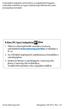 A készüléken telepített szoftvertől és a szolgáltatótól függően, a készülék működése és egyes tulajdonságai eltérhetnek a jelen útmutatóban leírtaktól. A Kies (PC Sync) telepítése. Töltse le a Kies legfrissebb
A készüléken telepített szoftvertől és a szolgáltatótól függően, a készülék működése és egyes tulajdonságai eltérhetnek a jelen útmutatóban leírtaktól. A Kies (PC Sync) telepítése. Töltse le a Kies legfrissebb
Üzembe helyezési útmutató
 Üzembe helyezési útmutató Model: 5800d-1 Nokia 5800 XpressMusic 9211337, 1. kiadás HU A készülék gombjai és részei 8 Érintőképernyő 9 Másodlagos kamera 10 Hangerő/Nagyítás gomb 11 Média gomb 12 Képernyő-
Üzembe helyezési útmutató Model: 5800d-1 Nokia 5800 XpressMusic 9211337, 1. kiadás HU A készülék gombjai és részei 8 Érintőképernyő 9 Másodlagos kamera 10 Hangerő/Nagyítás gomb 11 Média gomb 12 Képernyő-
GT-I9003. Felhasználói kézikönyv
 GT-I9003 Felhasználói kézikönyv A kézikönyv használata Köszönjük, hogy ezt a Samsung mobiltelefont vásárolta meg. A készülék a Samsung kiemelkedő technológiájára és magas követelményeire épül, így minőségi
GT-I9003 Felhasználói kézikönyv A kézikönyv használata Köszönjük, hogy ezt a Samsung mobiltelefont vásárolta meg. A készülék a Samsung kiemelkedő technológiájára és magas követelményeire épül, így minőségi
2015 myphone. Minden jog fenntartva. myphone Iron. Kezelési útmutató
 2015 myphone. Minden jog fenntartva. myphone Iron Kezelési útmutató Technikai specifikáció: RAM Memória: 1GB Dual Core Cortex A7 1.3GHz processzor 3,5 kapacitív érintőkijelző 320 x 480 px felbontással
2015 myphone. Minden jog fenntartva. myphone Iron Kezelési útmutató Technikai specifikáció: RAM Memória: 1GB Dual Core Cortex A7 1.3GHz processzor 3,5 kapacitív érintőkijelző 320 x 480 px felbontással
Felhasználói kézikönyv
 SM-J100F SM-J100G SM-J100H/DD SM-J100ML/DS SM-J100FN SM-J100H SM-J100H/DS SM-J100Y Felhasználói kézikönyv Hungarian. 04/2015. Rev.1.0 www.samsung.com Tartalom Fontos tudnivalók Kezdeti lépések 6 Az értékesítési
SM-J100F SM-J100G SM-J100H/DD SM-J100ML/DS SM-J100FN SM-J100H SM-J100H/DS SM-J100Y Felhasználói kézikönyv Hungarian. 04/2015. Rev.1.0 www.samsung.com Tartalom Fontos tudnivalók Kezdeti lépések 6 Az értékesítési
1. Prestigio MultiPad 2. Tápadapter 3. Hordozótok 4. USB-kábel 5. Rövid használati útmutató 6. Garancialevél 7. Jogi és biztonsági közlemény
 1. Csomag tartalma 1. 2. Tápadapter 3. Hordozótok 4. USB-kábel 5. 6. Garancialevél 7. Jogi és biztonsági közlemény 2. A készülék áttekintése 15 16 3 4 5 6 1 2 13 14 10 9 8 11 12 7 HU - 1 1 2 3 4 5 6 7
1. Csomag tartalma 1. 2. Tápadapter 3. Hordozótok 4. USB-kábel 5. 6. Garancialevél 7. Jogi és biztonsági közlemény 2. A készülék áttekintése 15 16 3 4 5 6 1 2 13 14 10 9 8 11 12 7 HU - 1 1 2 3 4 5 6 7
GT-I9000. Felhasználói kézikönyv
 GT-I9000 Felhasználói kézikönyv A kézikönyv használata Köszönjük, hogy ezt a Samsung mobiltelefont vásárolta meg. A készülék a Samsung kiemelkedő technológiájára és magas követelményeire épül, így minőségi
GT-I9000 Felhasználói kézikönyv A kézikönyv használata Köszönjük, hogy ezt a Samsung mobiltelefont vásárolta meg. A készülék a Samsung kiemelkedő technológiájára és magas követelményeire épül, így minőségi
GT-S5830. Felhasználói kézikönyv
 GT-S5830 Felhasználói kézikönyv A kézikönyv használata Köszönjük, hogy megvásárolta ezt a Samsung mobil eszközt. A készülék a Samsung kiemelkedő technológiájára és magas követelményeire épül, így minőségi
GT-S5830 Felhasználói kézikönyv A kézikönyv használata Köszönjük, hogy megvásárolta ezt a Samsung mobil eszközt. A készülék a Samsung kiemelkedő technológiájára és magas követelményeire épül, így minőségi
GT-I9001. Felhasználói kézikönyv
 GT-I9001 Felhasználói kézikönyv A kézikönyv használata Köszönjük, hogy ezt a Samsung mobiltelefont vásárolta meg. A készülék a Samsung kiemelkedő technológiájára és magas követelményeire épül, így minőségi
GT-I9001 Felhasználói kézikönyv A kézikönyv használata Köszönjük, hogy ezt a Samsung mobiltelefont vásárolta meg. A készülék a Samsung kiemelkedő technológiájára és magas követelményeire épül, így minőségi
GT-I9001. Felhasználói kézikönyv
 GT-I9001 Felhasználói kézikönyv A kézikönyv használata Köszönjük, hogy ezt a Samsung mobiltelefont vásárolta meg. A készülék a Samsung kiemelkedő technológiájára és magas követelményeire épül, így minőségi
GT-I9001 Felhasználói kézikönyv A kézikönyv használata Köszönjük, hogy ezt a Samsung mobiltelefont vásárolta meg. A készülék a Samsung kiemelkedő technológiájára és magas követelményeire épül, így minőségi
Felhasználói kézikönyv
 SM-G360F Felhasználói kézikönyv Hungarian. 01/2015. Rev.1.0 www.samsung.com Tartalom Fontos tudnivalók Kezdeti lépések 6 Az értékesítési doboz tartalma 7 A készülék elrendezése 9 A SIM-kártya és akkumulátor
SM-G360F Felhasználói kézikönyv Hungarian. 01/2015. Rev.1.0 www.samsung.com Tartalom Fontos tudnivalók Kezdeti lépések 6 Az értékesítési doboz tartalma 7 A készülék elrendezése 9 A SIM-kártya és akkumulátor
GT-S8600. Felhasználói kézikönyv
 GT-S8600 Felhasználói kézikönyv A kézikönyv használata Köszönjük, hogy megvásárolta ezt a Samsung mobil készüléket. A készülék a Samsung kiemelkedő technológiájára és magas követelményeire épül, így minőségi
GT-S8600 Felhasználói kézikönyv A kézikönyv használata Köszönjük, hogy megvásárolta ezt a Samsung mobil készüléket. A készülék a Samsung kiemelkedő technológiájára és magas követelményeire épül, így minőségi
Az Ön kézikönyve SAMSUNG GT-S8530 http://hu.yourpdfguides.com/dref/3584884
 Elolvashatja az ajánlásokat a felhasználói kézikönyv, a műszaki vezető, illetve a telepítési útmutató. Megtalálja a választ minden kérdésre az a felhasználói kézikönyv (információk, leírások, biztonsági
Elolvashatja az ajánlásokat a felhasználói kézikönyv, a műszaki vezető, illetve a telepítési útmutató. Megtalálja a választ minden kérdésre az a felhasználói kézikönyv (információk, leírások, biztonsági
Az órát az első használat előtt legalább 2 órával fel kell tölteni.
 Használati utasítás 1. Biztonsági figyelmeztetés Az órát az első használat előtt legalább 2 órával fel kell tölteni. Biztonsági kód Az alapértelmezett kód 1122. Ez a kód megakadályozza, hogy más személyek
Használati utasítás 1. Biztonsági figyelmeztetés Az órát az első használat előtt legalább 2 órával fel kell tölteni. Biztonsági kód Az alapértelmezett kód 1122. Ez a kód megakadályozza, hogy más személyek
A Kies (PC Sync) telepítése
 A készüléken telepített szoftvertől és a szolgáltatótól függően, a készülék működése és egyes tulajdonságai eltérhetnek a jelen útmutatóban leírtaktól. A Kies (PC Sync) telepítése 1. Töltse le a Kies legfrissebb
A készüléken telepített szoftvertől és a szolgáltatótól függően, a készülék működése és egyes tulajdonságai eltérhetnek a jelen útmutatóban leírtaktól. A Kies (PC Sync) telepítése 1. Töltse le a Kies legfrissebb
A Kies (PC Sync) telepítése
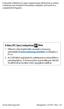 A készülék működése és egyes tulajdonságai eltérhetnek az ebben a kézikönyvben leírtaktól a készüléken telepített szoftvertől és a szolgáltatótól függően. A Kies (PC Sync) telepítése. Töltse le a Kies
A készülék működése és egyes tulajdonságai eltérhetnek az ebben a kézikönyvben leírtaktól a készüléken telepített szoftvertől és a szolgáltatótól függően. A Kies (PC Sync) telepítése. Töltse le a Kies
GT-P7500. Felhasználói kézikönyv
 GT-P7500 Felhasználói kézikönyv Az útmutató használata Gratulálunk a Samsung P7500 készülék megvásárlásához. Ezzel a nagyteljesítményű, bárhol a világban készülékkel olyan internetes mobil számítógép eszközt
GT-P7500 Felhasználói kézikönyv Az útmutató használata Gratulálunk a Samsung P7500 készülék megvásárlásához. Ezzel a nagyteljesítményű, bárhol a világban készülékkel olyan internetes mobil számítógép eszközt
GT-P3110. Felhasználói kézikönyv
 GT-P3110 Felhasználói kézikönyv A kézikönyv használata Köszönjük, hogy ezt a Samsung mobil eszközt választotta. A készülék a Samsung kiemelkedő technológiájára és magas követelményeire épül, így minőségi
GT-P3110 Felhasználói kézikönyv A kézikönyv használata Köszönjük, hogy ezt a Samsung mobil eszközt választotta. A készülék a Samsung kiemelkedő technológiájára és magas követelményeire épül, így minőségi
GT-I9000. Felhasználói kézikönyv
 GT-I9000 Felhasználói kézikönyv Az útmutató használata Köszönjük, hogy megvásárolta ezt a Samsung mobil készüléket. A készülék a Samsung kiemelkedő technológiájára és magas követelményeire épül, ennélfogva
GT-I9000 Felhasználói kézikönyv Az útmutató használata Köszönjük, hogy megvásárolta ezt a Samsung mobil készüléket. A készülék a Samsung kiemelkedő technológiájára és magas követelményeire épül, ennélfogva
GT-P3110. Felhasználói kézikönyv
 GT-P3110 Felhasználói kézikönyv A kézikönyv használata Köszönjük, hogy ezt a Samsung mobil eszközt választotta. A készülék a Samsung kiemelkedő technológiájára és magas követelményeire épül, így minőségi
GT-P3110 Felhasználói kézikönyv A kézikönyv használata Köszönjük, hogy ezt a Samsung mobil eszközt választotta. A készülék a Samsung kiemelkedő technológiájára és magas követelményeire épül, így minőségi
Rövid üzembehelyezési útmutató SE888
 Rövid üzembehelyezési útmutató SE888 A doboz tartalma Kézibeszélő * Bázisállomás Töltő * Adapter * Hálózati csatlakozóvezeték ** Gyors áttekintő útmutató CD-ROM Garancia Megjegyzés * A több kézibeszélőt
Rövid üzembehelyezési útmutató SE888 A doboz tartalma Kézibeszélő * Bázisállomás Töltő * Adapter * Hálózati csatlakozóvezeték ** Gyors áttekintő útmutató CD-ROM Garancia Megjegyzés * A több kézibeszélőt
Felhasználói kézikönyv
 SM-G110H Felhasználói kézikönyv Hungarian. 10/2014. Rev.1.0 www.samsung.com Tartalom Fontos tudnivalók Kezdeti lépések 7 Az értékesítési doboz tartalma 8 A készülék elrendezése 10 A SIM-kártya és akkumulátor
SM-G110H Felhasználói kézikönyv Hungarian. 10/2014. Rev.1.0 www.samsung.com Tartalom Fontos tudnivalók Kezdeti lépések 7 Az értékesítési doboz tartalma 8 A készülék elrendezése 10 A SIM-kártya és akkumulátor
A Kies (PC Sync) telepítése
 A készülék működése és egyes tulajdonságai eltérhetnek az ebben a kézikönyvben leírtaktól a készüléken telepített szoftvertől és a szolgáltatótól függően. A Kies (PC Sync) telepítése 1. Töltse le a Kies
A készülék működése és egyes tulajdonságai eltérhetnek az ebben a kézikönyvben leírtaktól a készüléken telepített szoftvertől és a szolgáltatótól függően. A Kies (PC Sync) telepítése 1. Töltse le a Kies
AudioCodes 430HD Lync telefonkészülék
 AudioCodes 40HD Lync telefonkészülék / 0. Előlnézet 5 6 4 8 2 7 4 5 6 2 8 7 0 9 Sorszám Elnevezés Funkció Csengő LED Kék villogással jelzi a bejövő hívásokat 2 LCD kijelző Interaktív kijelző, mely megjeleníti
AudioCodes 40HD Lync telefonkészülék / 0. Előlnézet 5 6 4 8 2 7 4 5 6 2 8 7 0 9 Sorszám Elnevezés Funkció Csengő LED Kék villogással jelzi a bejövő hívásokat 2 LCD kijelző Interaktív kijelző, mely megjeleníti
GT-B5510. Felhasználói kézikönyv
 GT-B550 Felhasználói kézikönyv A kézikönyv használata Köszönjük, hogy megvásárolta ezt a Samsung mobil készüléket. A készülék a Samsung kiemelkedő technológiájára és magas követelményeire épül, így minőségi
GT-B550 Felhasználói kézikönyv A kézikönyv használata Köszönjük, hogy megvásárolta ezt a Samsung mobil készüléket. A készülék a Samsung kiemelkedő technológiájára és magas követelményeire épül, így minőségi
GT-S5360. Felhasználói kézikönyv
 GT-S5360 Felhasználói kézikönyv A kézikönyv használata Köszönjük, hogy megvásárolta ezt a Samsung mobil készüléket. A készülék a Samsung kiemelkedő technológiájára és magas követelményeire épül, így minőségi
GT-S5360 Felhasználói kézikönyv A kézikönyv használata Köszönjük, hogy megvásárolta ezt a Samsung mobil készüléket. A készülék a Samsung kiemelkedő technológiájára és magas követelményeire épül, így minőségi
Felhasználói kézikönyv
 SM-G530FZ Felhasználói kézikönyv Hungarian. 02/2015. Rev.1.0 www.samsung.com Tartalom Fontos tudnivalók Kezdeti lépések 6 Az értékesítési doboz tartalma 7 A készülék elrendezése 9 A SIM-kártya és akkumulátor
SM-G530FZ Felhasználói kézikönyv Hungarian. 02/2015. Rev.1.0 www.samsung.com Tartalom Fontos tudnivalók Kezdeti lépések 6 Az értékesítési doboz tartalma 7 A készülék elrendezése 9 A SIM-kártya és akkumulátor
GT-S5570I. Felhasználói kézikönyv
 GT-S5570I Felhasználói kézikönyv A kézikönyv használata Köszönjük, hogy megvásárolta ezt a Samsung mobil készüléket. A készülék a Samsung kiemelkedő technológiájára és magas követelményeire épül, így minőségi
GT-S5570I Felhasználói kézikönyv A kézikönyv használata Köszönjük, hogy megvásárolta ezt a Samsung mobil készüléket. A készülék a Samsung kiemelkedő technológiájára és magas követelményeire épül, így minőségi
A Kies (PC Sync) telepítése
 A készüléken telepített szoftvertől és a szolgáltatótól függően, a készülék működése és egyes tulajdonságai eltérhetnek a jelen útmutatóban leírtaktól. A Kies (PC Sync) telepítése. Töltse le a Kies legfrissebb
A készüléken telepített szoftvertől és a szolgáltatótól függően, a készülék működése és egyes tulajdonságai eltérhetnek a jelen útmutatóban leírtaktól. A Kies (PC Sync) telepítése. Töltse le a Kies legfrissebb
A Kies (PC Sync) telepítése
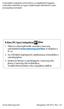 A készüléken telepített szoftvertől és a szolgáltatótól függően, a készülék működése és egyes tulajdonságai eltérhetnek a jelen útmutatóban leírtaktól. A Kies (PC Sync) telepítése. Töltse le a Kies legfrissebb
A készüléken telepített szoftvertől és a szolgáltatótól függően, a készülék működése és egyes tulajdonságai eltérhetnek a jelen útmutatóban leírtaktól. A Kies (PC Sync) telepítése. Töltse le a Kies legfrissebb
GT-S5660. Felhasználói kézikönyv
 GT-S5660 Felhasználói kézikönyv A kézikönyv használata Köszönjük, hogy megvásárolta ezt a Samsung mobil eszközt. A készülék a Samsung kiemelkedő technológiájára és magas követelményeire épül, így minőségi
GT-S5660 Felhasználói kézikönyv A kézikönyv használata Köszönjük, hogy megvásárolta ezt a Samsung mobil eszközt. A készülék a Samsung kiemelkedő technológiájára és magas követelményeire épül, így minőségi
3 A hálózati kamera beállítása LAN hálózaton keresztül
 Hikvision IP kamera Gyorsindítási útmutató 3 A hálózati kamera beállítása LAN hálózaton keresztül Megjegyzés: A kezelő tudomásul veszi, hogy a kamera internetes vezérlése hálózati biztonsági kockázatokkal
Hikvision IP kamera Gyorsindítási útmutató 3 A hálózati kamera beállítása LAN hálózaton keresztül Megjegyzés: A kezelő tudomásul veszi, hogy a kamera internetes vezérlése hálózati biztonsági kockázatokkal
3G185 router Li-ion akkumulátor Usb kábel Telepítési útmutató.
 1. Doboz Tartalma: 3G185 router Li-ion akkumulátor Usb kábel Telepítési útmutató. Rendszer követelmények Az alábbi böngészők támogatottak:ie,firefox, Google Chrome, Safari, Opera. Az alábbi operációs rendszerek
1. Doboz Tartalma: 3G185 router Li-ion akkumulátor Usb kábel Telepítési útmutató. Rendszer követelmények Az alábbi böngészők támogatottak:ie,firefox, Google Chrome, Safari, Opera. Az alábbi operációs rendszerek
Felhasználói kézikönyv
 Felhasználói kézikönyv Owner s Guide December 6, 2010 NSOG-1.0-100 Legal 2 2 Jogi nyilatkozat A szerzői jogok tulajdonosa: 2011 Google Inc. Minden jog fenntartva. Copyright 2010 Google Inc. All rights
Felhasználói kézikönyv Owner s Guide December 6, 2010 NSOG-1.0-100 Legal 2 2 Jogi nyilatkozat A szerzői jogok tulajdonosa: 2011 Google Inc. Minden jog fenntartva. Copyright 2010 Google Inc. All rights
Használati útmutató. Xperia Z C6603/C6602
 Használati útmutató Xperia Z C6603/C6602 Tartalomjegyzék Xperia Z Használati útmutató...6 Első lépések...7 Mi az Android?...7 Eszköz áttekintés...7 Összeszerelés...8 Az eszköz be- és kikapcsolása...10
Használati útmutató Xperia Z C6603/C6602 Tartalomjegyzék Xperia Z Használati útmutató...6 Első lépések...7 Mi az Android?...7 Eszköz áttekintés...7 Összeszerelés...8 Az eszköz be- és kikapcsolása...10
SM-G935F. Felhasználói kézikönyv
 SM-G935F Felhasználói kézikönyv Hungarian. 04/2016. Rev.1.2 www.samsung.com Tartalom Alapok 4 Fontos tudnivalók 6 Az értékesítési doboz tartalma 7 A készülék elrendezése 9 Akkumulátor 15 SIM-kártya (nano-sim-kártya)
SM-G935F Felhasználói kézikönyv Hungarian. 04/2016. Rev.1.2 www.samsung.com Tartalom Alapok 4 Fontos tudnivalók 6 Az értékesítési doboz tartalma 7 A készülék elrendezése 9 Akkumulátor 15 SIM-kártya (nano-sim-kártya)
Az Ön kézikönyve SAMSUNG GT-I5510 http://hu.yourpdfguides.com/dref/3584857
 Elolvashatja az ajánlásokat a felhasználói kézikönyv, a műszaki vezető, illetve a telepítési útmutató. Megtalálja a választ minden kérdésre az a felhasználói kézikönyv (információk, leírások, biztonsági
Elolvashatja az ajánlásokat a felhasználói kézikönyv, a műszaki vezető, illetve a telepítési útmutató. Megtalálja a választ minden kérdésre az a felhasználói kézikönyv (információk, leírások, biztonsági
GT-S5660. Felhasználói kézikönyv
 GT-S5660 Felhasználói kézikönyv A kézikönyv használata Köszönjük, hogy megvásárolta ezt a Samsung mobil eszközt. A készülék a Samsung kiemelkedő technológiájára és magas követelményeire épül, így minőségi
GT-S5660 Felhasználói kézikönyv A kézikönyv használata Köszönjük, hogy megvásárolta ezt a Samsung mobil eszközt. A készülék a Samsung kiemelkedő technológiájára és magas követelményeire épül, így minőségi
Felhasználói kézikönyv
 SM-G130HN Felhasználói kézikönyv Hungarian. 07/2014. Rev.1.0 www.samsung.com Tartalom Fontos tudnivalók Kezdeti lépések 7 Az értékesítési doboz tartalma 8 A készülék elrendezése 10 A SIM kártya és az akkumulátor
SM-G130HN Felhasználói kézikönyv Hungarian. 07/2014. Rev.1.0 www.samsung.com Tartalom Fontos tudnivalók Kezdeti lépések 7 Az értékesítési doboz tartalma 8 A készülék elrendezése 10 A SIM kártya és az akkumulátor
Smart speed VF-795 CJA28BAVDAPA
 User Használati manual útmutató Smart speed Vodafone Group 2015. A Vodafone márkanév és a Vodafone logók a Vodafone Csoport védjegyei. A jelen dokumentumban megjelenő bármely termékvagy vállalatnév az
User Használati manual útmutató Smart speed Vodafone Group 2015. A Vodafone márkanév és a Vodafone logók a Vodafone Csoport védjegyei. A jelen dokumentumban megjelenő bármely termékvagy vállalatnév az
GT-S5570. Felhasználói kézikönyv
 GT-S5570 Felhasználói kézikönyv A kézikönyv használata Köszönjük, hogy megvásárolta ezt a Samsung mobiltelefont. A készülék a Samsung kiemelkedő technológiájára és magas követelményeire épül, így minőségi
GT-S5570 Felhasználói kézikönyv A kézikönyv használata Köszönjük, hogy megvásárolta ezt a Samsung mobiltelefont. A készülék a Samsung kiemelkedő technológiájára és magas követelményeire épül, így minőségi
SM-G388F. Felhasználói kézikönyv
 SM-G388F Felhasználói kézikönyv Hungarian. 05/2015. Rev.1.0 www.samsung.com Tartalom Fontos tudnivalók Kezdeti lépések 7 Az értékesítési doboz tartalma 8 A készülék elrendezése 10 A SIM kártya és az akkumulátor
SM-G388F Felhasználói kézikönyv Hungarian. 05/2015. Rev.1.0 www.samsung.com Tartalom Fontos tudnivalók Kezdeti lépések 7 Az értékesítési doboz tartalma 8 A készülék elrendezése 10 A SIM kártya és az akkumulátor
HUG7211 Gyakran Ismételt Kérdések (GYIK) az Transformer TF201 modellhez
 HUG7211 Gyakran Ismételt Kérdések (GYIK) az Transformer TF201 modellhez Fájlok kezelése... 2 Hogyan érhetem el a microsd kártyán, SD kártyán és az USB eszközön tárolt adataimat?... 2 Hogyan tudom átmásolni
HUG7211 Gyakran Ismételt Kérdések (GYIK) az Transformer TF201 modellhez Fájlok kezelése... 2 Hogyan érhetem el a microsd kártyán, SD kártyán és az USB eszközön tárolt adataimat?... 2 Hogyan tudom átmásolni
Külső kártyaeszközök Felhasználói útmutató
 Külső kártyaeszközök Felhasználói útmutató Copyright 2008 Hewlett-Packard Development Company, L.P. A Java a Sun Microsystems, Inc. Egyesült Államokban bejegyzett védjegye. Az SD embléma az embléma tulajdonosának
Külső kártyaeszközök Felhasználói útmutató Copyright 2008 Hewlett-Packard Development Company, L.P. A Java a Sun Microsystems, Inc. Egyesült Államokban bejegyzett védjegye. Az SD embléma az embléma tulajdonosának
1. Csomag tartalma. 2. A készülék áttekintése. Kezdő lépések
 Kezdő lépések 1. Csomag tartalma 1. ekönyv olvasó főegység 2. Tápadapter 3. USB-kábel 4. Rövid használati útmutató 5. Garancialevél 6. Hordozótok 2. A készülék áttekintése 7 ekönyv olvasó HU - 1 1 2 3
Kezdő lépések 1. Csomag tartalma 1. ekönyv olvasó főegység 2. Tápadapter 3. USB-kábel 4. Rövid használati útmutató 5. Garancialevél 6. Hordozótok 2. A készülék áttekintése 7 ekönyv olvasó HU - 1 1 2 3
GT-S5830i. Felhasználói kézikönyv
 GT-S5830i Felhasználói kézikönyv A kézikönyv használata Köszönjük, hogy megvásárolta ezt a Samsung mobil eszközt. A készülék a Samsung kiemelkedő technológiájára és magas követelményeire épül, így minőségi
GT-S5830i Felhasználói kézikönyv A kézikönyv használata Köszönjük, hogy megvásárolta ezt a Samsung mobil eszközt. A készülék a Samsung kiemelkedő technológiájára és magas követelményeire épül, így minőségi
 Használati útmutató A használati útmutatóban foglaltak általános jellegűek. A gyártó fenntartja a jogot a termék specifikációinak megváltoztatására. A használati útmutatóban foglaltak be-nem-tartásából
Használati útmutató A használati útmutatóban foglaltak általános jellegűek. A gyártó fenntartja a jogot a termék specifikációinak megváltoztatására. A használati útmutatóban foglaltak be-nem-tartásából
XIAOMI NDZ-03-GA HASZNÁLATI ÚTMUTATÓ
 XIAOMI NDZ-03-GA HASZNÁLATI ÚTMUTATÓ Bevezetés Köszönjük, hogy Xiaomi terméket választott! Kérjük, használatba vétel előtt olvassa el figyelmesen ezt a használati utasítást, hogy a készüléket könnyen és
XIAOMI NDZ-03-GA HASZNÁLATI ÚTMUTATÓ Bevezetés Köszönjük, hogy Xiaomi terméket választott! Kérjük, használatba vétel előtt olvassa el figyelmesen ezt a használati utasítást, hogy a készüléket könnyen és
Felhasználói kézikönyv
 SM-G357FZ Felhasználói kézikönyv Hungarian. 09/2014. Rev.1.0 www.samsung.com Tartalom Fontos tudnivalók Kezdeti lépések 7 Az értékesítési doboz tartalma 8 A készülék elrendezése 10 A SIM kártya és az akkumulátor
SM-G357FZ Felhasználói kézikönyv Hungarian. 09/2014. Rev.1.0 www.samsung.com Tartalom Fontos tudnivalók Kezdeti lépések 7 Az értékesítési doboz tartalma 8 A készülék elrendezése 10 A SIM kártya és az akkumulátor
Felhasználói kézikönyv
 GT-S6810P Felhasználói kézikönyv www.samsung.com A kézikönyvről A készülék a Samsung kiemelkedő technológiai szakértelmét és magas követelményeit felhasználva minőségi mobilkommunikációt és szórakozást
GT-S6810P Felhasználói kézikönyv www.samsung.com A kézikönyvről A készülék a Samsung kiemelkedő technológiai szakértelmét és magas követelményeit felhasználva minőségi mobilkommunikációt és szórakozást
Printed in Korea Code No.:GH68-17513A Hungarian. 04/2008. Rev. 1.0. World Wide Web http://www.samsungmobile.com
 * A telepített szoftvertől, a szolgáltatótól vagy az országtól függően előfordulhat, hogy az útmutató egyes részei nem egyeznek a telefon valós tulajdonságaival. * Az országtól függően a telefon és a tartozékok
* A telepített szoftvertől, a szolgáltatótól vagy az országtól függően előfordulhat, hogy az útmutató egyes részei nem egyeznek a telefon valós tulajdonságaival. * Az országtól függően a telefon és a tartozékok
Felhasználói kézikönyv
 SM-A500FU Felhasználói kézikönyv Hungarian. 02/2015. Rev.1.1 www.samsung.com Tartalom Fontos tudnivalók Kezdeti lépések 7 Az értékesítési doboz tartalma 8 A készülék elrendezése 10 A SIM-kártya és akkumulátor
SM-A500FU Felhasználói kézikönyv Hungarian. 02/2015. Rev.1.1 www.samsung.com Tartalom Fontos tudnivalók Kezdeti lépések 7 Az értékesítési doboz tartalma 8 A készülék elrendezése 10 A SIM-kártya és akkumulátor
SM-G930F. Felhasználói kézikönyv
 SM-G930F Felhasználói kézikönyv Hungarian. 02/2016. Rev.1.0 www.samsung.com Tartalom Alapok 4 Fontos tudnivalók 6 Az értékesítési doboz tartalma 7 A készülék elrendezése 9 Akkumulátor 15 SIM-kártya (nano-sim-kártya)
SM-G930F Felhasználói kézikönyv Hungarian. 02/2016. Rev.1.0 www.samsung.com Tartalom Alapok 4 Fontos tudnivalók 6 Az értékesítési doboz tartalma 7 A készülék elrendezése 9 Akkumulátor 15 SIM-kártya (nano-sim-kártya)
Felhasználói kézikönyv
 SM-G130H/DS SM-G130H Felhasználói kézikönyv Hungarian. 07/2014. Rev.1.0 www.samsung.com Tartalom Fontos tudnivalók Kezdeti lépések 7 Az értékesítési doboz tartalma 8 A készülék elrendezése 10 A SIM kártya
SM-G130H/DS SM-G130H Felhasználói kézikönyv Hungarian. 07/2014. Rev.1.0 www.samsung.com Tartalom Fontos tudnivalók Kezdeti lépések 7 Az értékesítési doboz tartalma 8 A készülék elrendezése 10 A SIM kártya
1. Prestigio MultiPad 2. Tápadapter 3. Hordozótok 4. USB-kábel 5. Rövid használati útmutató 6. Garancialevél 7. Jogi és biztonsági közlemény
 1. Csomag tartalma 1. 2. Tápadapter 3. Hordozótok 4. USB-kábel 5. 6. Garancialevél 7. Jogi és biztonsági közlemény 2. A készülék áttekintése 1 2 9 3 4 5 6 7 8 10 11 12 13 14 HU - 1 1 2 3 4 5 6 7 8 9 10
1. Csomag tartalma 1. 2. Tápadapter 3. Hordozótok 4. USB-kábel 5. 6. Garancialevél 7. Jogi és biztonsági közlemény 2. A készülék áttekintése 1 2 9 3 4 5 6 7 8 10 11 12 13 14 HU - 1 1 2 3 4 5 6 7 8 9 10
Köszönjük, hogy a LEAGOO termékét választottad! Mielőtt használni kezdenéd készüléked, kérjük gondosan olvasd el a kézikönyvet!
 KEZELÉSI ÚTMUTATÓ Köszönjük, hogy a LEAGOO termékét választottad! Mielőtt használni kezdenéd készüléked, kérjük gondosan olvasd el a kézikönyvet! A doboz tartalma: LEAGOO készülék Micro-USB adatkábel Töltő
KEZELÉSI ÚTMUTATÓ Köszönjük, hogy a LEAGOO termékét választottad! Mielőtt használni kezdenéd készüléked, kérjük gondosan olvasd el a kézikönyvet! A doboz tartalma: LEAGOO készülék Micro-USB adatkábel Töltő
Felhasználói kézikönyv
 SM-G313HU SM-G313HU/DS SM-G313HU/DD Felhasználói kézikönyv Hungarian. 09/2014. Rev.1.0 www.samsung.com Tartalom Fontos tudnivalók 35 Internetmegosztás és Mobil hotspot 37 Internet Kezdeti lépések 6 Az
SM-G313HU SM-G313HU/DS SM-G313HU/DD Felhasználói kézikönyv Hungarian. 09/2014. Rev.1.0 www.samsung.com Tartalom Fontos tudnivalók 35 Internetmegosztás és Mobil hotspot 37 Internet Kezdeti lépések 6 Az
Felhasználói kézikönyv
 SM-T555 Felhasználói kézikönyv Hungarian. 10/2015. Rev.1.1 www.samsung.com Tartalom Fontos tudnivalók Kezdeti lépések 6 Az értékesítési doboz tartalma 7 A készülék elrendezése 9 A SIM-kártya és akkumulátor
SM-T555 Felhasználói kézikönyv Hungarian. 10/2015. Rev.1.1 www.samsung.com Tartalom Fontos tudnivalók Kezdeti lépések 6 Az értékesítési doboz tartalma 7 A készülék elrendezése 9 A SIM-kártya és akkumulátor
Használati útmutató. Xperia C C2305/C2304
 Használati útmutató Xperia C C2305/C2304 Tartalomjegyzék Xperia C Használati útmutató...6 Első lépések...7 Android mi ez és mire való?...7 Áttekintés...7 Összeszerelés...8 Az eszköz be- és kikapcsolása...10
Használati útmutató Xperia C C2305/C2304 Tartalomjegyzék Xperia C Használati útmutató...6 Első lépések...7 Android mi ez és mire való?...7 Áttekintés...7 Összeszerelés...8 Az eszköz be- és kikapcsolása...10
DVR-338 DIGITÁLIS DIKTAFON HASZNÁLATI ÚTMUTATÓ
 DVR-338 DIGITÁLIS DIKTAFON HASZNÁLATI ÚTMUTATÓ A készülék bemutatása 1 REC - Felvétel gomb 2 Stop/Kikapcsolás gomb 3 UP - FEL/Visszatekerés 4 DOWN LE/Előretekerés 5 HOLD - Billentyűzár 6 VOL + (hangerő
DVR-338 DIGITÁLIS DIKTAFON HASZNÁLATI ÚTMUTATÓ A készülék bemutatása 1 REC - Felvétel gomb 2 Stop/Kikapcsolás gomb 3 UP - FEL/Visszatekerés 4 DOWN LE/Előretekerés 5 HOLD - Billentyűzár 6 VOL + (hangerő
GT-S5690. Felhasználói kézikönyv
 GT-S5690 Felhasználói kézikönyv Az útmutató használata Köszönjük, hogy ezt a Samsung mobil telefont választotta. A készülék a Samsung kiemelkedő technológiájára és magas követelményeire épül, így minőségi
GT-S5690 Felhasználói kézikönyv Az útmutató használata Köszönjük, hogy ezt a Samsung mobil telefont választotta. A készülék a Samsung kiemelkedő technológiájára és magas követelményeire épül, így minőségi
Felhasználói kézikönyv
 SM-T365 Felhasználói kézikönyv www.samsung.com A kézikönyvről A készülék a Samsung kiemelkedő technológiai szakértelmét és magas követelményeit felhasználva minőségi mobilkommunikációt és szórakozást nyújt.
SM-T365 Felhasználói kézikönyv www.samsung.com A kézikönyvről A készülék a Samsung kiemelkedő technológiai szakértelmét és magas követelményeit felhasználva minőségi mobilkommunikációt és szórakozást nyújt.
